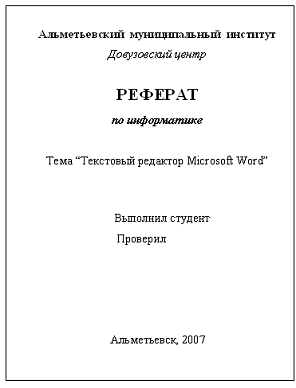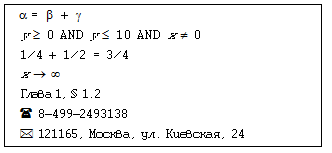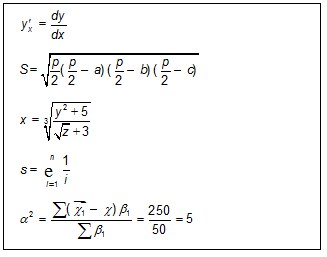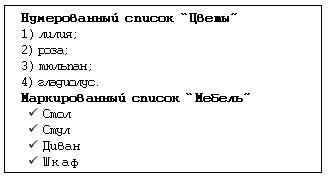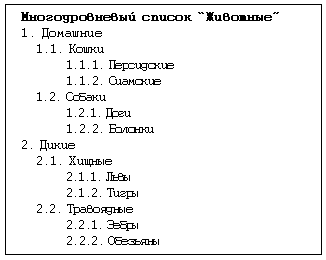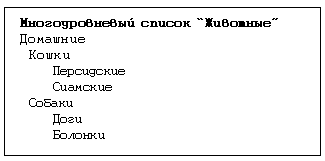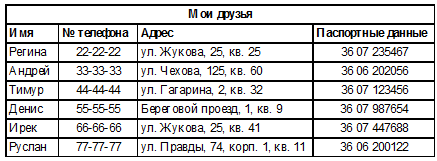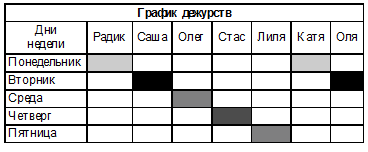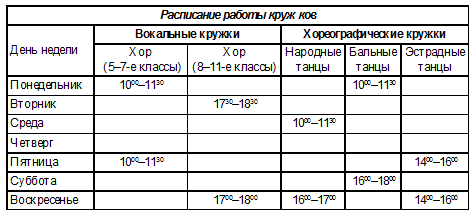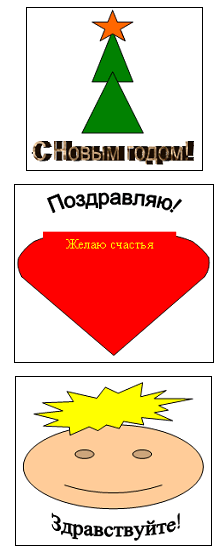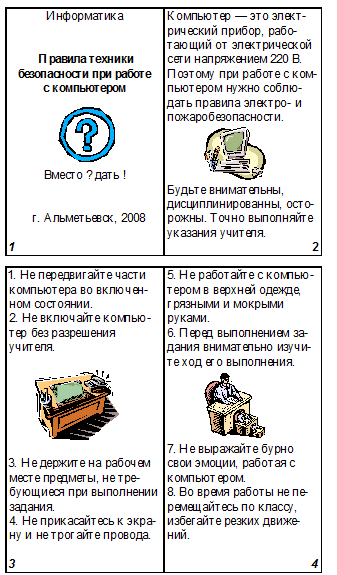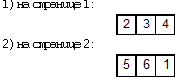КОГПОАУ
«Кировский технологический колледж
пищевой
промышленности»
РАБОЧАЯ ТЕТРАДЬ
по теме «Текстовый редактор WORD»
дисциплина:
ИНФОРМАТИКА
Киров
|
ОДОБРЕНА Предметной Протокол от Председатель ________Т. |
Составлена Заместитель директора по учебной работе «____»____________200__ __________А. И. Жданова |
Автор: Н. С. Никонова —
преподаватель информатики и информационных технологий
Рецензенты:
Т. В. Блинова – преподаватель информатики и информационных технологий
В рабочей тетради предлагается схема построения технологического процесса
на учебных занятиях по дисциплине «Информатика» на примере одной темы
«Текстовый редактор WORD».
Предлагаемая система заданий дает подход к изучению любой темы по
дисциплине «Информатика» и позволяет определить способ выполнения заданий и
разрешения практических ситуаций.
Работа предназначена для преподавателей дисциплины «Информатика» и
студентов.
Содержание
Введение
Sit 1: Текстовый редактор – система рабочей области и
инструментов для создания документа
Целевое
пространство
Поисковое
пространство
Рефлексивное
пространство
Sit 2: Создание документа – это деятельность по вводу,
корректировке и форматированию объектов
Целевое
пространство
Поисковое
пространство
Рефлексивное
пространство
Приложения
Приложение
№ 1 – алгоритм постановки цели
Приложение
№ 2 – объекты и действия с ними
Введение
В настоящее время большое внимание уделяется изучению возможностей
текстового редактора WORD. Программа обладает
наибольшей универсальностью, имеет самое широкое распространение и,
соответственно, применяется для автоматизации всех видов профессиональной
деятельности, связанной с созданием текстовых документов.
Пособие направлено на изучение: элементов внешнего вида редактора, команд
горизонтального и контекстного меню, объектов, обрабатываемых в редакторе.
Основная идея рабочей тетради — организация поисково-познавательной
деятельности на учебных занятиях по дисциплине «Информатика». Процесс работы на
занятии состоит из трех развивающих пространств: целевого, поискового и
рефлексивного. Это позволяет последовательно двигаться от цели к результату,
используя средства: модули и практические ситуации.
Исследуемая тема
разбита на две ситуации:
¨
Sit 1: Текстовый редактор – система
рабочей области и инструментов создания документа
¨
Sit 2: Создание документа – это
деятельность по вводу, корректировке и форматированию объектов,
Структура поможет студентам сформировать представление о том, что для
определенного вида информации (объекта) необходима система: программная
оболочка, инструментарий для обработки информации и последовательный алгоритм
работы с информацией.
Поверка усвоения материала может осуществляться на занятии через систему
практических ситуаций или выносится на домашнее задание в виде самостоятельной
работы по заполнению таблиц для внеаудиторной работы и таблиц самоанализа.
Sit 1: Текстовый редактор –
система рабочей области и инструментов для создания документа
Целевое
пространство
Задание 1. Выделите ключевые понятия из названия ситуации:
Ключевые Понятия (КП):
1.
_________________________________
2. _________________________________
Задание 2: Составьте
древа понятий, определив функции элементов основных объектов:
 |
Древо Понятий (ДП) № 1:
ДП № 2:
Задание 3: Поставьте индивидуальную цель, используя глаголы и
схему построения предложения (См. Приложение № 1):
Я хочу __________________________________________________________________________________________________________________________________________________
Поисковое
пространство
Задание 4. Исследуйте
внешний вид – рабочую область — текстового редактора и определите функции
элементов, сравните ваши выводы с материалом модуля, предложенного в Задании 5
Задание 5. Исследуйте материал модуля «Рабочая область»
Система |
Рабочая |
|||||||||||||||||||
|
Элементы |
|
|||||||||||||||||||
|
Обеспечивают |
||||||||||||||||||||
|
Функции элементов |
Систему |
Информацию |
Размеры Размеры |
Перемещение |
Быстрый |
Информацию |
||||||||||||||
|
Связи элементов |
|
|
|
|||||||||||||||||
|
Обеспечивают |
||||||||||||||||||||
|
Функции связей |
Местоположение Ориентацию |
Размеры |
Средства |
|||||||||||||||||
|
Функции |
Влияние |
|||||||||||||||||||
|
Нормы |
1. 2. 3. 4. 5. 6. 7. 8. |
|||||||||||||||||||
|
Метод |
1. 2. 3. 4. 5. 6. 7. |
|||||||||||||||||||
|
Результат |
Обеспечивает |
|||||||||||||||||||
Задание 6. Ответьте на вопросы, используя внешний вид рабочей
области редактора и модуль:
1.
С помощью какого объекта рабочей
области мы можем определить местоположение в документе?
_____________________________________________________________________________________________________________________________________________________
2.
С помощью какого объекта рабочей
области мы можем быстро перемещаться по документу, если он содержит несколько
страниц? Укажите все способы.
____________________________________________________________________________________________________________________________________________________
3.
С помощью какого объекта рабочей
области мы можем определить, сколько страниц в документе?
_____________________________________________________________________________________________________________________________________________________
4.
С помощью какого объекта мы можем
изменить размеры полей страницы?
_____________________________________________________________________________________________________________________________________________________
5.
С какого места в документе
начинается ввод информации?
____________________________________________________________________________________________________________________________________________________
6.
С помощью какого объекта мы
определяем название документа?
_____________________________________________________________________________________________________________________________________________________
7.
Какие объекты рабочей области
помогут в управлении размерами окна?
_____________________________________________________________________________________________________________________________________________________
8.
Какие средства помогут быстрее
выполнить стандартные действия с информацией?
_____________________________________________________________________________________________________________________________________________________
9.
Какую роль при работе с документом
выполняет строка горизонтального меню?
_____________________________________________________________________________________________________________________________________________________
10.
Какую роль играют бегунки в
области линейки?
_____________________________________________________________________________________________________________________________________________________
11.
Как можно изменить размеры полей,
используя область горизонтальной и вертикальной линеек?
|
______________________________________________________________________________________________________________________________________________________________________________________________________ |
12.
Опишите способы применения полосы
прокрутки при перемещении по страницам документа:
___________________________________________________________________________________________________________________________________________
13.
Опишите информацию со строки состояния
________________________________________________________________________________________________________________________________________________________________________________________________________________________________________________________________________________________________________
Задание 7. Сделайте
вывод, какие команды горизонтального меню необходимо выполнить перед началом
работы в текстовом редакторе и почему?
__________________________________________________________________________________________________________________________________________________________________________________________________________________________________________________________________________________________________________
Задание 8.
Ознакомьтесь с видами меню, их командами и панелями пиктограмм и определите
основные функции команд горизонтального меню; установите взаимосвязь между
командами ниспадающего меню и пиктограммами. Сравните ваши выводы с материалом
модуля, предложенного в Задание 9:
Команды Горизонтальное
меню текстового редактора WORD
Команды Ниспадающего меню
Команды контекстного меню
|
— контекстное меню |
— контекстное меню области панели пиктограмм
Значок
|
— контекстное меню таблицы |
— контекстное меню графического объекта |
Панели пиктограмм
Стандартная
Форматирования
Задание 9. Исследуйте материал модуля «Инструменты» и определите
основные алгоритмы работы с командами меню
|
Система |
Инструменты |
||||
|
Элементы |
|
|
|||
|
Обеспечивают |
|||||
|
Функции элементов |
Доступ * * * |
Быстрый |
Быстрый |
||
|
Функции системы |
Обеспечивают |
||||
|
Нормы |
|
||||
|
Методы |
1. 2. 3. |
||||
|
Результат |
Рациональное |
||||
Задание 10. Проанализировав
виды команд и модуль «Инструменты», ответьте на вопросы:
1.
При выполнении каких команд, из
предложенных, на экране появиться диалоговое окно?
|
|
|
_____________________________________________________________________________________
2.
Назовите горячие клавиши у команд
предложенного меню:
3.
В каких случаях применяются
горячие клавиши?
____________________________________________________________________________________
4.
Существуют ли другие приемы
применения клавиатуры для выполнения каких – либо команд? Если «Да», то
приведите примеры.
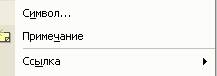
5.
При нажатии на какую команду
произойдет ее непосредственное выполнение?
____________________________________________________________________________________________
6.
Что означают значки, расположенные
слева от команды, и какую роль они играют в работе пользователя?
______________________________________________________________________________________________________________________________
7.
Как Вы считаете, какое средство —
меню или пиктограммы — наиболее рационально использовать в работе пользователя
и почему?
_________________________________________________________________________________________________________________________________________________
Задание 11. Самостоятельная внеаудиторная работа:
Заполните таблицу, исследуя материал книги Ю. Шафрина
«Информационные технологии»
|
Значок пиктограммы |
Команда горизонтального/ниспадающего меню |
Назначение |
Значок пиктограммы |
Команда горизонтального/ниспадающего меню |
Назначение |
|
Панель пиктограмм «Стандартная» |
|||||
|
|
|
||||
|
|
|
||||
|
|
|
||||
|
|
|
||||
|
|
|
||||
|
|
|
||||
|
|
|
||||
|
|
|
||||
|
Панель пиктограмм «Форматирования» |
|||||
|
|
|
||||
|
|
|
||||
|
|
|
||||
|
|
|
||||
|
|
|
||||
|
|
|
||||
|
|
|
||||
|
|
|
Задание 12. Сделайте
вывод, какую роль играют инструменты – команды меню и пиктограммы – при работе
в текстовом редакторе?
______________________________________________________________________________________________________________________________________________________________________________________________________________________________________________________________________________________________________________
Рефлексивное
пространство
Задание 13: Рефлексия по индивидуальной цели:
______________________________________________________________________________________________________________________________________________________________________________________________________________________________________________________________________________________________________________
Задание 13: Заполните таблицу анализа деятельности:
|
Исследовательская |
Цель |
Средства |
Алгоритм |
Нормы |
Результат |
|
Настройка — Панели пиктограмм — Масштаб — Размеры страниц — Размеры полей |
|||||
|
Выполнение |
|||||
|
Выполнение |
|||||
|
Выполнение |
Sit 2: Создание документа – это деятельность по вводу,
корректировке и форматированию объектов
Целевое
пространство
Задание 1. Выде6лите ключевые понятия из названия ситуации:
|
КП: |
1. 2. 3. |
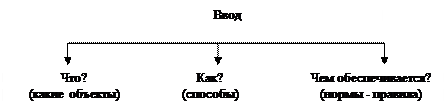
2. Составьте древо понятий:
ДП № 1:
ДП № 2:
ДП № 3:
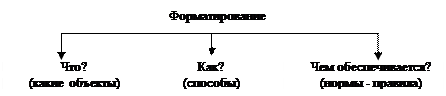 |
Задание 3. Поставьте индивидуальную цель:
Я хочу __________________________________________________________________________________________________________________________________________
Поисковое
пространство
Задание 4. Исследуйте материал модуля «Создание документа»:
|
Система |
Создание документа |
||||||
|
Элементы |
|
||||||
|
обеспечивают |
|||||||
|
Функции элементов |
Информационное |
Изменение разбиение |
Изменение цвет, |
||||
|
Функции системы |
Обеспечивают |
||||||
|
Нормы |
|
||||||
|
Методы |
1. 2. |
1.выделить 2.выполнить |
1. 2. |
||||
|
Результат |
Создание |
||||||
Задание 5: Исследуйте
систему действий в текстовом редакторе со стандартными объектами:
Система действий с текстом
|
Текст |
||||||
Создание
|
Корректировка |
Форматирование |
||||
|
Ввод с соблюдением правил |
Изменение структуры текста |
Изменение внешнего вида текста |
||||
|
— — — — — — — |
1. 2. 3. 4. 5. 6. 7. 8. |
Шрифт· размер (4, 6, 12, 78 и т.д.) · тип (Arial, Times New · стиль (обычный, заголовок, основной и т.д. ) · начертание (Ж, К, Ч) · цвет · межбуквенный интервал (обычный, разреженный, уплотненный) · верхний и нижний индекс (х2, х2 Абзац· · · · · · Страница· · |
||||
|
· · · · · · |
||||||
Система действий с таблицей:
|
Таблица |
||||||
|
Создание |
Корректировка |
Форматирование |
||||
|
Изменение структуры таблицы |
Изменение внешнего вида |
|||||
|
Первый Через команду Второй Третий |
1. 2. 3. 4. 5. 6. 7. |
· заливка ячеек · тип и толщина линии границы ячеек · цвет линии границы (невидимая линия – неразлинованная |
||||
Система действий с графическими объектами:
|
Графический объект (наглядное представление информации) |
|||||
|
Создание |
Корректировка |
Форматирование |
|||
|
Изменение структуры графического объекта |
Изменение внешнего вида |
||||
|
1.Создание — — — 2.Вставка объекта, созданного в другом приложении: рисунок, |
1. 2. 3. 4. 5. 6. 7. 8. |
· · · |
|||
|
9. |
|||||
Задание 6. Используя материал модуля «Создание документа» и
предложенных систем действий, ответьте на вопросы:
- Выполните
классификацию действий пользователя по предложенным группам: изменение
размера шрифта, изменение размера рисунка, создание таблицы, вставка
рисунка, перегруппировка графических объектов, изменение заливки ячеек
таблицы, изменение начертания текста, копирование таблицы с одного листа
на другой, разбили текст на три колонки, перемещение таблицы с одного
листа на другой, объединение ячеек в таблице, копирование текста из одного
документа в другой,
|
Ввод |
Корректировка |
Форматирование |
- Сравните
два объекта и определите, какие действия были выполнены пользователем:
Ситуация
1:
|
Первоначальный вид |
После |
||||||||||||||||||||||||||||||||||||||||||||||
|
|
|
_________________________________________________________________________________________________________________________________________
Ситуация 2:
|
Первоначальный вид |
После |
|
Текстовый редактор – |
Текстовый |
_________________________________________________________________________________________________________________________________________
Ситуация 3:
|
Первоначальный вид |
После |
|
Текстовый |
1. 2. |
_________________________________________________________________________________________________________________________________________
- Определите,
какие ошибки были допущены при вводе текстовой информации:
Из фрагментов готовых текстов можно формировать новые
тексты;
В тексты можно внедрять различные объекты , созданные
вдругих приложениях; текстовые документы можно передавать по линиям связи (
локальных и глобальных компьютерных сетей ).
- Изученные
ранее пиктограммы панелей «Стандартная» и «Форматирования» разделите на
пиктограммы ввода, корректировки и форматирования
|
Ввод |
Корректировка |
Форматирование |
Задание 7. Сделайте
вывод, в чем заключаются основные действия при создании документа в текстовом
редакторе?
______________________________________________________________________________________________________________________________________________________________________________________________________________________________________________________________________________________________________________
Задание 8: Самостоятельная внеаудиторная работа: Заполните таблицу, исследуя материал книги Ю.
Шафрина «Информационные технологии»
|
Значок пиктограммы |
Команда горизонтального/ниспадающего меню |
Назначение |
Значок пиктограммы |
Команда горизонтального/ниспадающего меню |
Назначение |
|
Панель пиктограмм «Таблицы и границы» |
|||||
|
|
|
||||
|
|
|
||||
|
|
|
||||
|
|
|
||||
|
|
|||||
|
Панель пиктограмм «Настройка изображения» |
|||||
|
|
|
||||
|
|
|
||||
|
|
|
||||
|
|
|
||||
|
|
|||||
|
Панель пиктограмм «Рисования» |
|||||
|
|
|
||||
|
|
|
||||
|
|
|
||||
|
|
|
||||
|
|
|
||||
|
|
|
||||
|
|
|
||||
|
|
|
||||
|
|
|
Рефлексивное
пространство
Задание 9: Рефлексия
по индивидуальной цели:
______________________________________________________________________________________________________________________________________________________________________________________________________________________________________________________________________________________________________________
Задание 10: Заполните таблицу анализа деятельности:
|
Исследовательская |
Цель |
Средства |
Алгоритм |
Нормы |
Результат |
|
Ввод: — Текста — Таблицы — Графического объекта |
|||||
|
Корректировка |
|||||
|
Форматирование |
Приложения
Приложение № 1 – алгоритм постановки цели
Цели, как правило, не избираются,
не ставятся произвольно, а объективно определяются, исходя из исследуемой
ситуации. На основе поставленной цели формируется модель дальнейшей работы,
поэтому очень важно правильно сформулировать индивидуальную цель. При
постановке индивидуальной цели необходимо:
1.
систематизировать опыт по ситуации, выделив ключевые понятия темы и
определив их функции.
2.
поставить индивидуальную цель по схеме:
|
Я хочу |
||||
|
глагол |
сколько |
что |
для чего |
3.
В результате постановки цели каждый должен определить личную выгоду
Набор
глаголов для постановки индивидуальной цели
|
Понять |
Узнать |
Осознать |
Объяснить |
Систематизировать |
Разложить |
Создать |
Смоделировать |
|
Уяснить |
Выявить |
Сравнить |
Исследовать |
Разобраться |
Оценить |
Повысить |
Спланировать |
- К
глаголу необходимо точно подобрать приставку (другие члены предложения),
которая меняет вектор движения слова, т.е. более точно определяет цель
исследования темы.
Варианты приставок:
|
1 |
2 |
3 |
|
Сколько? |
Что? |
Для сего? |
|
— Структура — Нормы — Методы — Свойства |
— Рабочая область — Инструменты — Создание документа |
— Для мыследеятельности — Для усвоения содержания учебной дисциплины — Для усвоения межпредметных связей — Для определения рационального способа работы в — Для личной выгоды — Для дальнейшего применения в работе на ПК |
Например:
Я хочу исследовать структуру рабочей области для усвоения содержания
учебной дисциплины
Приложение № 2 – объекты и действия с ними
Таблица 1. Основные объекты текстового документа
|
Объект |
Свойства объекта |
|
Символ – наименьший элемент текста: бука, цифра, знаки |
Размер (кегль) – высота символов Начертание – конкретная реализация шрифта: обычный, Гарнитура Цвет |
|
Слово |
Правильность написания Переносы |
|
Строка – совокупность символов, расположенных от левой до |
Количество символов |
|
Абзац |
Правая Абзацный Выравнивание (по левому краю, по центру, по правому краю, по Интерлиньяж Интервал |
|
Фрагмент |
‑ |
|
Страница |
Ориентация: альбомная, книжная Поля: правое, левое, верхнее, нижнее Логическая Размер: А4, А5, А3, В4 и т.д. Колонтитулы – верхний и нижний — область размещения служебной |
Таблица 2. Приемы выделения текстового документа (один из способов)
|
Выделяемый объект |
Технология выделения |
|
Фрагмент |
Провести |
|
Слово |
Дважды |
|
Абзац |
Трижды |
|
Документ |
Выполнить |
Таблица 3.
Технология выполнения операций с фрагментами текстового документа
|
Операция |
Технология выполнения |
|
Удалить |
Нажать |
|
Копировать |
Команда |
|
Вырезать |
Команда |
|
Вставить |
Команда |
|
Копировать* (без |
Поместить |
|
Переместить* (без |
Поместить |
Скачано
с www.znanio.ru
Аннотация:
Рабочая тетрадь по своему содержанию соответствует минимуму содержания курса Microsoft Word. Структура тетради построена так, чтобы учащимся были усвоены основные понятия по Microsoft Word. Данная рабочая тетрадь может быть использована как учителями и преподавателями в качестве дидактического материала, так и учащимися школ, колледжей и техникумов.
Автор: Семенова Елена Валентиновна
Место работы: БОУ Чувашской Республики СПО «Алатырский сельскохозяйственный техникум» Минобразования Чувашии
Добавил: Счастливая2611
Уважаемые коллеги! Автор ждёт Ваши отзывы! Оставьте своё мнение о разработке!
Всего комментариев: 3
Порядок вывода комментариев:
Министерство образования и науки Самарской области
государственное образовательное учреждение среднего специального образования
«Кинель – Черкасский сельскохозяйственный техникум»
ТЕТРАДЬ
для практических занятий
по УП «Информатика»
студент______ группы №____________
___________________________________________
___________________________________________
Автор: Кузнецова Л.В.
Пояснительная записка
Рабочая тетрадь является сборником контролирующих ПЗ по работе с информацией на персональном компьютере и применению приложений Microsoft Office, таких как MS Word, MS Excel, MS Power Point, Ms Access, MS Internet Explorer.
Рабочая тетрадь содержит практические задания по основным разделам учебного предмета «Информатика». Задания снабжены указаниями для исполнения, контролирующими вопросами. Для закрепления и проверки полученных навыков в неё включены дополнительные задания.
Рабочая тетрадь может быть использована для проведения практических занятий (основных и факультативных).
Изучив теоретический материал на лекциях, и выполнив практические задания предлагаемой тетради, пользователь будет обладать устойчивыми начальными навыками работы в среде Windows.
Практическое занятие № 1.
Дата:________________ Тема: «Знакомство с операционной системой».
Цель занятия: знакомство с ОС и изучение технологии работы с файлами и папками.
-
Ответьте на вопросы или закончите предложения.
1. Операционная система — это________________________________________________
2. Какие компоненты входят в состав операционной системы?_____________________
________________________________________________________________________________________________________________________________________________________________________________________________________________________________________________________________________________________________________
3. Что такое утилиты?_______________________________________________________
________________________________________________________________________________________________________________________________________________________________________________________________________________________________________________________________________________________________________
4. Каковы основные этапы загрузки ОС?_______________________________________
______________________________________________________________________________________________________________________________________________________________________________________________________________________________
5. Файл – это_______________________________________________________________
__________________________________________________________________________
6. Какие операции с файлами можно выполнять?
____________________________________________________________________________________________________________________________________________________________________________________________________________________________________________________________________________________________________________________________________________________________________________________________________________________________________________________________
2. Выполните самостоятельно.
Задание: выполнить работу в соответствии с установленным порядком.
Порядок выполнения работы:
-
Включить компьютер.
-
Проследить за загрузкой ОС самостоятельно, выделив этапы загрузки. Приостановить отчёт о тестировании программы BIOS (для этого надо нажать клавишу Pause/Break) и выписать характеристики компьютера, полученные из отчёта (заполнить таблицу):
|
Тип процессора |
|
|
Тактовая частота |
|
|
Сколько жёстких дисков и их объём |
|
|
Имеются ли дисководы гибких дисков и каковы их параметры |
|
|
Тип монитора |
|
|
Объём ОЗУ |
-
Отработка приёмов работы с мышью. Заполните таблицу по ходу выполнения работы:
|
Прием |
Назначение |
|
Зависание |
|
|
Щелчок |
|
|
Двойной щелчок |
|
|
Щелчок правой кнопкой |
|
|
Перетаскивание |
|
|
Протягивание |
|
|
Специальное перетаскивание |
-
Найти в справочной системе ОС информацию об установке драйверов. Выписать информацию об устройстве Plug and Play.
__________________________________________________________________________________________________________________________________________
5. Создать на Рабочем столе ярлыки всех дисков, принтера и сканера. Создать ярлыки часто используемых приложений и документов.
6. Построить дерево каталогов (папок) в программе «Проводник».
Создать на диске С: папку с именем «Техникум» и в ней дерево папок:
Техникум – Фамилия студента – Лекции — Информатика- Математика- Физика- Химия – Рефераты.
Порядок создания папок:
-
открыть папку, внутри которой следует создать новую папку
-
выполнить команду Файл/Создать/Папку
-
набрать имя новой папки.
7. Построить на диске С: в папке «Мои документы» дерево папок согласно заданию:
Документы
8. Отработка этапов выключения компьютера:
-
пуск/выключение
-
щёлкнуть Выключение
-
дождаться разрешения на выключение питания
-
выключить компьютер нажатием на кнопку на передней панели системного блока.
Практическое занятие № 2
Дата: __________________ Тема: «Работа с текстовым редактором: ввод, редактирование и форматирование текстовых документов».
Цель занятия: изучение информационной технологии создания, форматирования и сохранения документов в текстовом редакторе.
1. Ответьте на вопросы.
1. Для чего предназначены текстовые редакторы?______________________________
________________________________________________________________________________________________________________________________________________
________________________________________________________________________
________________________________________________________________________________________________________________________________________________
2. Какие виды текстовых редакторов вы знаете?_______________________________
______________________________________________________________________________________________________________________________________________________________________________________________________________________________
3. Что значит «редактирование» документа?____________________________________
______________________________________________________________________________________________________________________________________________________________________________________________________________________________ 4. Что называется абзацем в компьютерных документах ?________________________
________________________________________________________________________________________________________________________________________________________________________________________________________________________________________________________________________________________________________
5.В чём заключается форматирование абзаца?__________________________________
__________________________________________________________________________________________________________________________________________________________________________________________________________________________________________________________________________________________________________________________________________________________________________________________________________________________________________________________________________________________________________________________________________________________________________________________________________________________________________________________________________________________
2. Выполните самостоятельно.
Задание: выполнить работу в соответствии с установленным порядком.
Порядок выполнения работы:
1. Включить компьютер. Дождаться окончания загрузки ОС Windows. Запустить текстовый редактор Microsoft Word или Microsoft Office .
2. Набрать текст. Установить гарнитуру шрифта Times New Roman, размер шрифта 14.
3. Установить в первом абзаце напечатанного текста различные размеры шрифта: первое слово – 22 пт, второе – 18 пт, третье – 14 пт, четвёртое – 10 пт.
4. Оформить во втором абзаце в первой строке каждые два слова разным цветом.
5. Произвести во втором абзаце следующие преобразования, выделяя нужные слова:
Первые два слова оформить полужирным шрифтом;
Вторые два слова – курсивом;
Третьи два слова – подчёркиванием;
Следующие два слова – курсивом + полужирным + подчёркиванием.
6. Набрать слово «текст». Скопировать его 3 раза и наложить следующие видоизменения:
текст (зачёркнутый)
текст (верхний индекс)
текст (нижний индекс)
текст (малые прописные)
(применение WordArt).
7. Выделить второй абзац текста и изменить гарнитуру шрифта на Arial.
8. Скопировать первый абзац текста 3 раза, установить следующие параметры абзаца: а) для первой копии: первая строка – отступ стандартный;
межстрочный интервал – полуторный;
выравнивание — по левому краю.
б) для второй копии: первая строка – отступ на 2,5 см;
межстрочный интервал – двойной;
выравнивание – по центру.
в) для третьей копии: первая строка – отступ на 1,5 см;
отступ справа – 3 см;
отступ слева — 6 см;
межстрочный интервал – 2,5;
выравнивание — по ширине.
9. Выделить абзацы текста, установить следующие параметры заливки: первый абзац – светло – жёлтый цвет; второй – зелёный цвет; третий – красный цвет.
10. Выделить абзацы текста, установить следующие параметры рамки.
Первый абзац.
тип линии – обычная линия;
цвет – авто;
ширина – 0,5 пт;
применить – к абзацу;
тип обрамления – рамка.
Второй абзац.
тип линии – обычная линия;
цвет – синий;
ширина – 2, 25 пт;
применить – к абзацу;
тип обрамления – линии слева и снизу.
Третий абзац.
тип линии – пунктирная линия;
цвет – красный;
ширина – 1,5 пт;
применить – к абзацу;
тип обрамления – линии слева и справа.
Структурные типы данных.
Сегодня в программировании нужны средства для группировки разнородных данных. Пусть в программе необходимо хранить параметры прямоугольника (ширину и высоту). Если использовать отдельные переменные (например, width и height), то формально нельзя утверждать, что эти переменные описывают свойства одного и того же объекта. В сложных программах это может привести к путанице и ошибкам.
Для обработки разных данных, описывающих один и тот же объект, их объединяют в структуру (или запись). Запись – это сложный тип данных. Такие сложные типы данных используются во всех современных языках программирования.
Простые типы данных входят в стандарты языков программирования. Они одинаково реализуются во всех программах. Простые типы данных можно использовать сразу, без предварительного описания. Сложные типы данных специфичны для разных языков программирования и для разных программ. Их необходимо предварительно описать. Имя нового типа данных строится по тем же правилам, что и идентификатор переменной.
Практическое занятие № 3.
Дата: _________________ Тема: «Работа с текстовым редактором: создание таблиц, ввод данных, оформление».
Цель занятия: изучение информационной технологии создания и форматирования таблиц в текстовом редакторе.
1. Ответьте на вопросы.
1. Что называется таблицей?________________________________________________
________________________________________________________________________________________________________________________________________________
________________________________________________________________________
________________________________________________________________________
2. Каким образом производится редактирование структуры таблиц?_______________
______________________________________________________________________________________________________________________________________________________________________________________________________________________________
3. Что входит в операцию форматирования таблицы?____________________________
____________________________________________________________________________________________________________________________________________________
_____________________________________________________________________________________________________________________________________________________________________________________________________________________________
2. Выполните самостоятельно.
Задание: выполнить работу в соответствии с установленным порядком.
Порядок выполнения работы:
1) Включить компьютер. Дождаться окончания загрузки ОС Windows. Запустить текстовый редактор Microsoft Word или Microsoft Office.
2) Установить параметры страницы (размер бумаги – А4, ориентация книжная; поля: левое – 3см, правое – 2 см, верхнее – 3см, нижнее – 2, см).
3) Создать таблицу по образцу.
Принтер/сканер/копир HP OffisYet R 65.
|
Технические характеристики. |
Информация для заказа. |
|||
|
Печать. |
Технология HP PhotoREt II с многослойным наложением цвета 600 х 600: чёрная с технологией улучшения разрешения HP (KYt) 600 х 600; цветная с технологией HP PhotoREt II. |
Принтер/сканер/копир типа «всё в одном» |
||
|
С6693А |
HP OffisYet R65 |
|||
|
С6692А |
HP OffisYet R45 |
|||
|
Метод печати |
Термальная по запросу струйная печать. |
Кабели |
||
|
Язык управления принтером |
P PC Level 3 или PCL3 GUI |
С2946А |
Параллельный кабель IEEE 1235A-С, 3 м |
|
|
Нагрузка |
3000 страниц в месяц (в среднем) |
С2947А |
Параллельный кабель IEEE 1235A-С, 10 м |
|
|
Скорость печати (с/мин) |
Чёрная |
Цветная |
Струйные принтерные картриджи |
|
|
Быстрая Обычная Наилучшая |
11 5,1 4,4 |
8,5 3,6 1 |
51645А |
Большой чёрный картридж HP |
|
С1876G |
Цветной картридж |
|||
|
C1879D |
Большой трёхцветный картридж HP |
|||
|
54389G |
Чёрный картридж |
|||
|
Разрешение принтера |
Чёрная |
Цветная |
||
|
Быстрое Обычное Наилучшее |
600 х 300 600 х 300 600 х 600 |
300 х 300 600 х 600 600 х 600 |
||
|
Встроенные шрифты |
Courier, Courier Italic; CG Times, CG Times Italic; Letter Gothic |
4) Оформить календарь и внести в соответствующие ячейки дни рождения друзей и наиболее важные дела на предстоящий месяц.
|
ДЕКАБРЬ |
|||||||||||||
|
Пн |
Вт |
Ср |
Чт |
Пт |
Сб |
Вс |
|||||||
|
1 |
2 |
3 |
4 |
5 |
|||||||||
|
6 |
7 |
8 |
9 |
10 |
11 |
12 |
|||||||
|
13 |
14 |
15 |
16 |
17 |
18 |
19 |
|||||||
|
20 |
21 |
22 |
23 |
24 |
25 |
26 |
|||||||
|
27 |
28 |
29 |
30 |
31 |
|||||||||
5) Сохранить таблицы под именем «Таблица 1».
Практическое занятие № 4.
Дата: ________________ Тема: «Работа с графическим редактором: создание графических изображений».
Цель занятия: изучение информационной технологии создания графических изображений.
1. Ответьте на вопросы.
1. Для чего предназначен графический редактор? ______________________________
________________________________________________________________________________________________________________________________________________
2. Что такое пиксель? _____________________________________________________
________________________________________________________________________
3. В чём состоит различие растровых и векторных графических изображений?_____
________________________________________________________________________________________________________________________________________________________________________________________________________________________________________________________________________________________________________________________________________________________________________
4. Какой тип ГР (растровый или векторный) вы выберите для ретуширования отсканированной фотографии? Почему? _____________________________________
________________________________________________________________________________________________________________________________________________________________________________________________________________________________________________________________________________________________________________________________________________________________________
2. Выполните самостоятельно.
Задание: выполнить работу в соответствии с установленным порядком.
Порядок выполнения работы:
1. Включить компьютер. Дождаться окончания загрузки ОС Windows. Запустить графический редактор Paint.
2.
-
Нарисовать картинку в стиле «фэнтези».
-
Ввести текстовую надпись на цветном фоне и фоне рисунка.
-
Сделать копию картинки.
3. Сохранить рисунок в своей папке с именем «Фэнтези».
Практическое занятие № 5.
Дата: ______________ Тема: «Работа с фрагментами изображений».
Цель занятия: выработка навыков работы с фрагментами изображений.
1. Ответьте на вопросы.
1. Какие выделяющие инструменты в ГР вы знаете? ____________________________
________________________________________________________________________________________________________________________________________________________________________________________________________________________
2. Для чего предназначены инструменты редактирования рисунка? _______________
________________________________________________________________________________________________________________________________________________________________________________________________________________________
2. Выполните самостоятельно.
Задание: выполнить работу в соответствии с установленным порядком.
Порядок выполнения работы:
1. Включить компьютер. Дождаться окончания загрузки ОС Windows. Запустить графический редактор Paint.
2. Нарисовать кораблик на половине рабочего листа, используя только геометрические фигуры и следующие инструменты:
— «Кисть» — для волн и очертания палубы;
— прямоугольник – для трубы, рубки и флажков;
— окружность – для иллюминаторов;
— линии различной ширины – для мачты и верёвок;
— «Аэрозольный баллончик» – для дыма.
Раскрасить кораблик и сделать на нем надпись «Смелый».
3. Из частей кораблика «построить» домик с крыльцом, забором и нарисовать солнышко (использовать операции: Выделить, Вырезать, Копировать, Вставить и др.)
4. Сохранить рисунок на диске.
Практическое занятие № 6.
Дата: ________________ Тема: «Работа с электронной таблицей: решение расчётных задач».
Цель занятия: изучение информационной технологии организации расчётов в электронных таблицах.
1. Ответьте на вопросы.
1. Дайте определение электронной таблицы.__________________________________
________________________________________________________________________________________________________________________________________________
________________________________________________________________________
________________________________________________________________________
2. Из каких элементов состоит эл/таблица? ___________________________________
____________________________________________________________________________________________________________________________________________________
3. Из чего составляется адрес ячейки?__________________________________________
____________________________________________________________________________________________________________________________________________________
4. Перечислите основные типы и форматы данных в эл/таблицах.__________________
______________________________________________________________________________________________________________________________________________________________________________________________________________________________________________________________________________________________________________________________________________________________________________________________________________________________________________________________________________________________________________________________________
5. Какая ссылка называется абсолютной?_______________________________________
______________________________________________________________________________________________________________________________________________________________________________________________________________________________
6. Какая ссылка называется относительной? ____________________________________
____________________________________________________________________________________________________________________________________________________________________________________________________________________________________________________________________________________________________________________________________________________________________________________________________________________________________________________________
2. Выполните самостоятельно.
Задание: выполнить работу в соответствии с установленным порядком.
Порядок выполнения работы:
1. Запустить редактор электронных таблиц Microsoft Excel (или др.)
2. Создать электронную таблицу.
Расчёт заработной платы.
|
№ |
Ф.И.О. |
Оклад. |
Премия (25 %) |
Удержано. |
Сумма к выдаче |
||
|
Подоходный налог (13 %) |
Профсоюзный взнос ( 1 %). |
Пенсионный фонд (1 %). |
|||||
|
1. |
Иванов О.С. |
13280 |
|||||
|
2. |
Ивлева О.А |
10500 |
|||||
|
3. |
Коренев Н.С. |
13750 |
|||||
|
4. |
Литвинов В.В |
15300 |
|||||
|
5. |
Петрова Л.Н. |
11670 |
|||||
|
6. |
Матвеев И.Н. |
17450 |
3. Подсчитать подоходный налог, премию, профсоюзный взнос, отчисления в пенсионный фонд и сумму к выдаче.
Практическое занятие № 7.
Дата: _______________ Тема: «Работа с электронной таблицей: построение графиков и диаграмм».
Цель занятия: изучение информационной технологии организации расчётов с использованием встроенных функций и построение диаграмм в электронных таблицах.
1. Ответьте на вопросы.
1. Дайте определение диаграммы.___________________________________________
________________________________________________________________________________________________________________________________________________
________________________________________________________________________
________________________________________________________________________
2. Какие типы диаграмм вы знаете? __________________________________________
____________________________________________________________________________________________________________________________________________________
3. Назовите основные элементы диаграммы.____________________________________
__________________________________________________________________________________________________________________________________________________________________________________________________________________________________________________________________________________________________________________________________________________________________________________
4. Перечислите этапы построения диаграммы.___________________________________
______________________________________________________________________________________________________________________________________________________________________________________________________________________________________________________________________________________________________________________________________________________________________________________________________________________________________________________________________________________________________________________________________
2. Выполните самостоятельно.
Задание: выполнить работу в соответствии с установленным порядком.
Порядок выполнения работы:
1. Запустить редактор электронных таблиц Microsoft Excel (или др.)
2. Построить график функции на отрезке [-5;5] с шагом 0,5. Использовать тип диаграммы Точечная. Сохранить документ под именем график.xls.
3. Создать электронную таблицу:
|
A |
B |
C |
D |
E |
F |
|
|
1 |
Таблица расчёта заработной платы |
|||||
|
2 |
Ф.И.О. |
Оклад |
Премия (17 %) |
Итого начислено |
НДФЛ |
Итого к выдаче |
|
3 |
Петров В.С. |
11250 |
138,13 |
|||
|
4 |
Антонова Н.Г. |
13500 |
176,15 |
|||
|
5 |
Виноградова Н.Н. |
14750 |
214,18 |
|||
|
6 |
Гусева И.Д. |
10862 |
231,21 |
|||
|
7 |
Денисова Н.Р. |
12670 |
252,20 |
|||
|
8 |
Зайцев К.К. |
27250 |
290,23 |
|||
|
9 |
Иванова К.Е. |
11750 |
366,28 |
|||
|
10 |
Кравченко О.Л. |
13480 |
472,75 |
|||
|
11 |
Всего: |
4. Произвести расчёты в колонках C, D, F.
5. Построить график и диаграмму по результатам расчётов.
Практическое занятие № 8.
Дата: __________________ Тема: «Работа с СУБД: создание простейшей базы данных. Ввод и редактирование записей».
Цель занятия: изучение информационной технологии создания таблиц и пользовательских форм для ввода данных в СУБД Access.
1. Ответьте на вопросы или закончите предложения.
1. Дайте определение базы данных (БД).______________________________________
________________________________________________________________________________________________________________________________________________
________________________________________________________________________
________________________________________________________________________
2. Столбец таблицы, содержащий значения определённого свойства называется -__
________________________________________________________________________3. Строка таблицы, содержащая набор значений свойств называется — ________________________________________________________________________
4. Ключевое поле – это_____________________________________________________
________________________________________________________________________________________________________________________________________________
5. Назовите основные типы полей в БД. ______________________________________
________________________________________________________________________________________________________________________________________________________________________________________________________________________________________________________________________________________________________________________________________________________________________________________________________________________________________________________________________________________________________________________________________________________________________________________________________________________________________________________________________
6. Определите тип данных:
номер дома______________________________________________________________
возраст человека__________________________________________________________
количество студентов в группе______________________________________________
номер телефона___________________________________________________________
цена товара______________________________________________________________
наименование товара______________________________________________________
срок реализации продуктов_________________________________________________
2. Выполните самостоятельно.
Задание: выполнить работу в соответствии с установленным порядком.
Порядок выполнения работы:
1. Запустите программу СУБД Microsoft Access и откройте «Пустая база данных».
2. В окне БД выберите в качестве объекта «Таблицы». Создайте таблицу с помощью мастера.
3. В открывшемся диалоговом окне Создание таблиц в качестве образца таблицы выберите «Студенты». Из образцов полей выберите поля в указанной последовательности: Имя, Отчество, Фамилия, Должность, Адрес, Номер телефона, Специализация. Нажмите кнопку Далее.
4. Задайте имя таблицы – «Студенты». Переключатель установите в положение «Автоматическое определение ключа». Нажмите кнопку Далее. В следующем окне Мастер в «Дальнейших действиях после создания таблицы» выберите Непосредственный ввод данных в таблицу. Нажмите кнопку Готово.
5. Мастер автоматически создаст ключевое поле, при этом будет создано новое поле Код студента с типом данных «Счётчик». Откройте таблицу «Студенты» в Конструкторе и убедитесь, что слева от имени поля «Код» появился значок ключа.
6. Перейдите в режим таблицы. Перенесите поле Фамилия левее поля Имя. Для перемещения поля выделите его щелчком мыши по названию и мышью за название перетащите поле на новое место.
7. Введите в таблицу «Студенты» восемь записей (строк) по образцу.
|
Код студента |
Фамилия |
Имя |
Отчество |
Адрес |
Телефон |
Специализация |
|
1 |
Сергеев |
Андрей |
Львович |
г. Москва |
466796 |
технолог |
|
2 |
Проскурин |
Андрей |
Петрович |
г. Люберцы |
7458962 |
технолог |
|
3 |
Смирнова |
Ольга |
Юрьевна |
г. Самара |
3698521 |
бухгалтер |
|
4 |
Орлов |
Игорь |
Иванович |
г. Долгопрудный |
952967 |
технолог |
|
5 |
Иванова |
Инна |
Олеговна |
г. Москва |
8625471 |
бухгалтер |
|
6 |
Берёзкина |
Анна |
Романовна |
г. Долгопрудный |
748596 |
бухгалтер |
|
7 |
Говорова |
Дина |
Сергеевна |
г. Самара |
919597 |
бухгалтер |
|
8 |
Семёнова |
Ольга |
Ивановна |
г. Москва |
9191954 |
бухгалтер |
|
(Счетчик) |
8. В той же БД создайте таблицу «Студенты и задания» в режиме таблицы.
|
Код |
Фамилия |
Описание задания |
Начальная дата |
Конечная дата |
|
1 |
Сергеев |
Электронная почта |
12.03.08 |
15.05.08 |
|
2 |
Проскурин |
Телеконференция |
10.02.08 |
20.05.08 |
|
3 |
Смирнова |
Браузер |
20.01.08 |
15.04.08 |
|
4 |
Орлов |
Служба FTP |
15.01.08 |
25.04.08 |
|
5 |
Иванова |
Поисковые системы Интернет |
30.01.08 |
10.05.08 |
|
6 |
Берёзкина |
Интернет 2 |
25.02.08 |
30.05.08 |
|
7 |
Говорова |
IP- телефония |
25.02.08 |
12.05.08 |
|
8 |
Семёнова |
Подключение к Интернету |
10.03.08 |
30.05.08 |
|
(Счетчик) |
9. В той же БД создайте таблицу «Итоги сессии».
10. В той же БД создайте таблицу «Контакты».
11. Сохраните таблицу.
Практическое занятие № 9.
Дата: ________________ Тема: «Работа с СУБД: сортировка и поиск записей, создание запросов и отчётов».
Цель занятия: изучение информационной технологии модификации таблиц БД и создания запросов и отчётов СУБД Access.
1. Ответьте на вопросы или закончите предложения.
1. Какое расширение имеют БД?_____________________________________________
________________________________________________________________________
2. Таблица – это __________________________________________________________
________________________________________________________________________3. Объект, предназначенный для облегчения ввода данных, называется____________ ________________________________________________________________________
4. Объект, позволяющий получить нужные данные из одной или нескольких таблиц, называется_______________________________________________________________
________________________________________________________________________
5. Объект, предназначенный для печати данных, называется_____________________
________________________________________________________________________________________________________________________________________________6. Для чего служат макросы?________________________________________________
________________________________________________________________________________________________________________________________________________
7. Для чего предназначены модули?__________________________________________
________________________________________________________________________________________________________________________________________________
2. Выполните самостоятельно.
Задание: выполнить работу в соответствии с установленным порядком.
Порядок выполнения работы:
-
Запустите программу СУБД Microsoft Access и откройте созданную вами БД «Студенты».
-
Выберите из таблицы «Студенты» фамилии, имена и телефоны всех студентов, у которых фамилия начинается на букву «С». Для этого выберите объект базы – Запросы. В режиме Конструктор создайте запрос на выборку. Добавьте таблицу «Студенты». Выберите из списка полей таблицы поля Фамилия, Имя, Телефон. В строке «Условие отбора» поля Фамилия бланка запроса наберите условие -«С*». Задайте сортировку по полю Имя. После запуска запроса на исполнение командой Запрос/Запуск или кнопкой Запуск панели инструментов («!») произойдёт отбор по условию. Сохраните запрос под именем «Фамилия С».
-
Выберите всех студентов со специализацией «Технолог».
-
Выберите всех студентов со специализацией «Бухгалтер».
-
Задайте сортировку по Начальной дате по возрастанию (=01.05.08 AND
-
Выведите в запросе всех студентов с сортировкой по фамилиям, обучающихся по специализации «бухгалтер» и проживающих в Москве. Сохраните запрос под именем «Бухгалтер – Москва».
-
Создайте отчёт по таблице «Студенты и задания» с помощью мастера создания отчётов.
Практическое занятие № 10.
Дата: _________________ Тема: «Создание электронного документа с помощью технологии мультимедиа».
Цели занятия: изучение информационной технологии создания электронного документа с помощью технологии мультимедиа и изучение технологии разработки и создания презентации в MS Power Point.
1. Ответьте на вопросы.
1. Как переводится термин «мультимедиа»?__________________________________
________________________________________________________________________
2. Сформулируйте назначение мультимедиа технологий.________________________ ________________________________________________________________________
________________________________________________________________________________________________________________________________________________________________________________________________________________________
________________________________________________________________________
________________________________________________________________________3. Дайте определение интерактивности.______________________________________
________________________________________________________________________________________________________________________________________________________________________________________________________________________ ________________________________________________________________________
4. Дайте определение компьютерной презентации._____________________________
________________________________________________________________________
________________________________________________________________________________________________________________________________________________________________________________________________________________________________________________________________________________________________________________________________________________________________________
5. В чём состоит разница между слайдами презентации и страницами книги?______
________________________________________________________________________________________________________________________________________________
________________________________________________________________________________________________________________________________________________________________________________________________________________________
6. Перечислите этапы создания презентации___________________________________
________________________________________________________________________________________________________________________________________________________________________________________________________________________________________________________________________________________________________________________________________________________________________________________________________________________________________________________________________________________________________________________________________________________________________________________________________________________________________________________________________
2. Выполните самостоятельно.
Задание: выполнить работу в соответствии с установленным порядком.
Порядок выполнения работы:
1. Разработайте проект открытия «своего» предприятия (ООО, ОАО или др.) и продумайте, с какой продукцией выйдете на «рынок». Успех работы вашего предприятия зависит от умелой саморекламы. Создайте презентацию и покажите «товар лицом»!
2. Этапы создания презентации:
-
Сформулировать тему будущей презентации.
-
Определить количество слайдов (6-7 слайдов).
-
Разработать структуру слайдов:
-
1 – й слайд – титульный лист;
-
2, 3,4, 5, 6-й слайды – посвящены раскрытию темы;
-
7-й слайд – резюме.
В резюме отразить:
-
последовательность изложения
-
возможность использования официальных шпаргалок
-
мультимедийных эффекты
-
транспортабельность.
3. Запустите программу Microsoft Power Point. В открывшемся окне Power Point в группе полей выбора Создать презентацию, используя выберите Пустую презентацию и нажмите кнопку ОК. Теперь можно приступать к работе!
Практическое занятие № 11.
Дата: _________________ Тема: «Поиск информации в сети Internet».
Цель занятия: изучение информационной технологии организации поиска информации в сети Internet.
1. Ответьте на вопросы или закончите предложения.
1. Компьютерные телекоммуникации – это____________________________________
________________________________________________________________________________________________________________________________________________
2. Система обмена информацией между различными компьютерами называется____ ________________________________________________________________________________________________________________________________________________
3. Сервер – это ___________________________________________________________
________________________________________________________________________________________________________________________________________________
4. Объединение двух или более сетей между собой называется___________________
________________________________________________________________________________________________________________________________________________5. Internet- это ____________________________________________________________
________________________________________________________________________________________________________________________________________________
6. E – mail – это __________________________________________________________
________________________________________________________________________
7. Что означает следующая запись: es1301@hotbox.ru? _________________________
________________________________________________________________________________________________________________________________________________________________________________________________________________________________________________________________________________________________
8. Дайте определение Web – страницы._______________________________________
________________________________________________________________________________________________________________________________________________________________________________________________________________________
2. Выполните самостоятельно.
Задание: выполнить работу в соответствии с установленным порядком.
Порядок выполнения работы:
-
Запустите программу Internet Explorer. Изучите интерфейс программы.
-
Введите в адресную строку адрес русскоязычной поисковой системы Яndex – www.yandex.ru и нажмите клавишу Enter. Подождите, пока загрузится страница.
-
С помощью поисковой системы найдите ответы на вопросы и запишите их с указанием адреса.
1) Год основания с. Кинель – Черкассы, численность населения, площадь. ______________________________________________________________________
____________________________________________________________________________________________________________________________________________2) Что означает термин «мультимедиа»?___________________________________
__________________________________________________________________________________________________________________________________________________________________________________________________________________
__________________________________________________________________________________________________________________________________________________________________________________________________________________
3) В каком году изобрели компьютерную мышь? ____________________________
__________________________________________________________________________________________________________________________________________________________________________________________________________________4) Что такое Википедия ? ________________________________________________
__________________________________________________________________________________________________________________________________________________________________________________________________________________
_____________________________________________________________________
5) Выписать из Викицитатника любую цитату о любви, дружбе или учёбе.______
____________________________________________________________________________________________________________________________________________
____________________________________________________________________________________________________________________________________________
____________________________________________________________________________________________________________________________________________
6) Выписать определение информированности______________________________
__________________________________________________________________________________________________________________________________________________________________________________________________________________
__________________________________________________________________________________________________________________________________________________________________________________________________________________
7) Выписать определение информативности документа______________________
______________________________________________________________________
______________________________________________________________________
______________________________________________________________________
______________________________________________________________________
______________________________________________________________________
______________________________________________________________________

__________________________________________________________________________________________________________________________________________________________________________________________________________________
9) Запишите прогноз погоды на завтра_____________________________________
____________________________________________________________________________________________________________________________________________
Дополнительные задания.
-
К ПЗ № 2.
Отработка навыков ввода информации с помощью клавиатуры.
Задание: наберите текст по образцу.
Форматирование документа.
ШРИФТЫ.
Когда текст пишут на пишущей машинке, то вопрос о выборе шрифта не возникает, так как в пишущих машинках используется один и тот же шрифт.
Выделения возможны только тремя способами: написать выделяемый фрагмент прописными (БОЛЬШИМИ) буквами, подчеркнуть выделяемое место или написать его в разрядку, т.е. с увеличенными интервалами между буквами. Возможности Word значительно шире.
То, чем данные строки отличаются друг от друга, называется гарнитурой шрифта.
1) Первая строка написана шрифтом, который называется Times New Roman.
2) Шрифт второй строки называется Tahoma.
3) Шрифт, похожий на рукописный, имеет имя Monotype Corsiva.
4) Буквы четвёртой строки очень напоминает шрифт пишущей машинки. Это шрифт Courier.
5) Пятая строка написана шрифтом Impact.
6) Для шестой строки выбран шрифт Comic Sans .
Буквы одного и того же шрифта могут отличаться друг от друга размером.
Размер шрифта (другое название «кегль») измеряется в специальных единицах – пунктах.
Чем больше пунктов, тем больше размер шрифта.
8 пунктов.
12 пунктов.
20 пунктов.
36 пунктов.
Лучше всего читаются слова, написанные буквами 12 пунктов (4,23 мм). Более крупные буквы, как правило, используются для оформления заголовков.
Кроме изменения гарнитуры и кегля для выделения фрагментов текста можно использовать различные начертания шрифта: полужирный, курсив, подчёркнутый и их различные сочетания. Также можно использовать различные видоизменения шрифта:
зачёркнутый
с тенью
двойное зачёркивание
утопленный.
В текст можно вставлять картинки
Или использовать возможности шрифта Webdings .
К ПЗ № 3.
Отработка навыков работы по созданию таблиц в текстовом редакторе.
Задание №1.
1. Включить компьютер. Дождаться окончания загрузки ОС Windows. Запустить текстовый редактор Microsoft Word или Microsoft Office (или др.).
2. Установить параметры страницы (размер бумаги – А4, ориентация книжная; поля: левое – 3см, правое – 2 см, верхнее – 3см, нижнее – 2, см).
3. Создать таблицу по образцу.
Задание № 2.
1. Включить компьютер. Дождаться окончания загрузки ОС Windows. Запустить текстовый редактор Microsoft Word или Microsoft Office (или др.).
2. Установить параметры страницы (размер бумаги – А4, ориентация книжная; поля: левое – 3см, правое – 2 см, верхнее – 3см, нижнее – 2, см).
3. Составить таблицу «Каталог книг» (в столбцах указать – название книги, наименование издательства, год выпуска, стоимость в руб., в строках – Ф.И. автора в алфавитном порядке).
4. С помощью Калькулятора выразить стоимость книг в условных единицах (евро) по курсу 1є = 34, 67 руб. (результат округлить до десятых).
1. Угринович Н. «Практикум по информатике и информационным технологиям» — М.: Лаборатория Базовых знаний, 2021. /436 руб./
2. Журин А. «Учимся работать на компьютере» — М.: Лист Нью, 2019. /363 руб./
3. Фигурнов В. «IBM PC для пользователя» — М.: Инфра · М, 2018. /240 руб./
4. Семакин И. « Информатика. Базовый курс» — М.: БИНОМ. Лаборатория знаний, 2015. /341 руб./
5. Ефимова О. «Курс компьютерной технологии» — М.: ABF, 2020. /121 руб./
6. Угринович Н. «Информатика и информационные технологии» — М.: М.: БИНОМ. Лаборатория знаний, 2020. /331 руб./
7. Шафрин Ю. «Информационные технологии» — М.: БИНОМ. Лаборатория знаний, 2018. /529 руб./
8. Евсеев Г. «Информатика. Экзамен на 5» — М.: АСТ – ПРЕСС ШКОЛА, 2017. /145 руб./
9. Угринович Н. «Экзаменационные билеты и ответы» — М.: Дрофа, 2018.
/123 руб./
Задание № 3.
1. Включить компьютер. Дождаться окончания загрузки ОС Windows. Запустить текстовый редактор Microsoft Word или Microsoft Office (или др.).
2. Установить параметры страницы (размер бумаги – А4, ориентация книжная; поля: левое – 3см, правое – 2 см, верхнее – 3см, нижнее – 2, см).
3. Составить таблицу
Расход материалов на одну железобетонную опору ВЛ 0,4 кв.
|
Наименование опор. |
Объём бетона (м3). |
Вес стали (кг). |
||
|
арматура |
узлы крепления |
всего |
||
|
Промежуточная. |
0,19 |
18,8 |
13,66 |
|
|
Перекрёстная промежуточная. |
0,19 |
18,8 |
26,52 |
|
|
Ответвительная промежуточная |
0,19 |
18,8 |
31,2 |
|
|
Анкерная. |
0,398 |
36,08 |
42,55 |
|
|
Перекрёстная анкерная. |
0,398 |
36,08 |
74,1 |
|
|
Ответвительная анкерная с оттяжкой. |
0,446 |
45,72 |
117,95 |
|
|
Ответвительная анкерная с подкосом. |
0,636 |
64,52 |
95,74 |
|
|
Угловая анкерная с оттяжкой. |
0,446 |
45,72 |
106,39 |
|
|
Угловая анкерная с подкосом. |
0,636 |
64,52 |
83,31 |
|
|
Концевая с оттяжкой. |
0,446 |
45,72 |
88,21 |
|
|
Концевая с подкосом. |
0,636 |
64,52 |
66 |
4. Повторяющиеся данные ввести в таблицу, используя операцию Копировать.
5. Подсчитать вес стали, необходимый для одной железобетонной опоры (использовать Калькулятор).
-
К ПЗ № 4.
Отработка навыков работы в графическом редакторе.
Задание № 1.
1. Включить компьютер. Дождаться окончания загрузки ОС Windows. Запустить графический редактор Paint.
2. а) Нарисовать пригласительный билет на Новогодний бал (подготовить рисунок и текстовое приглашение).
б) Сделать копию рисунка.
3. Сохранить рисунок в своей папке с именем «Бал».
Задание № 2.
1. Включить компьютер. Дождаться окончания загрузки ОС Windows. Запустить графический редактор Paint.
2. а) Нарисовать Новогоднюю открытку.
б) Ввести на открытку поздравительную надпись.
в) Сделать копию открытки.
3. Сохранить рисунок в своей папке с именем «Открытка».
Задание № 3.
1. Включить компьютер. Дождаться окончания загрузки ОС Windows. Запустить графический редактор Paint.
2. а) Подготовить объявление или плакат с использованием рисунка и текста.
б) Выполнить копирование рисунка.
3. Сохранить рисунок в своей папке с именем «Объявления».
Задание № 4.
1. Включить компьютер. Дождаться окончания загрузки ОС Windows. Запустить графический редактор Paint.
2. а) Подготовить объявление или плакат о продаже новогодних игрушек и пиротехники (с использованием рисунка и текста).
б) Выполнить копирование рисунка.
3. Сохранить рисунок в своей папке с именем «Пиротехника».
-
К ПЗ № 6-7.
Отработка навыков работы в электронных таблицах.
Задание № 1.
1. Запустить редактор электронных таблиц Microsoft Excel (или др.)
2. Создать электронную таблицу.
«Производство молока»:
|
Хозяйство. |
Продано, ц. |
Цена, р/ц. |
Выручка, р. |
|
«Победа» |
31000 |
101,9 |
|
|
«Степное» |
29000 |
110,1 |
|
|
«Бобровка» |
10000 |
99,9 |
|
|
«Орёл» |
43000 |
112,4 |
|
|
«Заречье» |
21000 |
99,7 |
|
|
Всего |
|||
|
Среднее |
|||
|
Максимум |
|||
|
Минимум |
3. Определить:1) выручку от реализации молока в каждом хозяйстве;
2) среднее, максимальное и минимальное значения продаж
и выручки во всех хозяйствах.
Задание № 2.
1. Запустить редактор электронных таблиц Microsoft Excel (или др.)
2. Создать электронную таблицу.
|
A |
B |
C |
D |
E |
F |
G |
|
|
1 |
Таблица расчёта заработной платы |
||||||
|
2 |
Ф.И.О. |
Оклад |
Премия (17 %) |
Итого начислено |
НДФЛ |
Итого к выдаче |
|
|
3 |
Петров В.С. |
11350 |
|||||
|
4 |
Антонова Н.Г. |
10500 |
|||||
|
5 |
Виноградова Н.Н. |
11750 |
|||||
|
6 |
Гусева И.Д. |
11342 |
|||||
|
7 |
Денисова Н.Р. |
16500 |
|||||
|
8 |
Зайцев К.К. |
21250 |
|||||
|
9 |
Иванова К.Е. |
12568 |
|||||
|
10 |
Кравченко О.Л. |
13450 |
|||||
|
11 |
Всего: |
3. Произвести расчёты в колонках C, D, F.
4. Построить график и диаграмму по результатам расчётов.
Задание № 3.
1. Запустить редактор электронных таблиц Microsoft Excel (или др.)
2. Создать электронную таблицу
Расчёт заработной платы за 1 квартал.
|
№ |
Ф.И.О. |
Оклад. |
Премия (20 %) |
Итого начислено |
Подоходный налог (13 %) |
Итого к выдаче. |
|
1. |
Баранов Н.О. |
15080 |
||||
|
2. |
Васильев С.Н. |
13450 |
||||
|
3. |
Петрова Н.С. |
12600 |
||||
|
4. |
Лазарева О.С. |
19870 |
||||
|
5. |
Савин И.Н. |
12300 |
||||
|
6. |
Матвеев М.М. |
17660 |
3. Заполнить столбцы: Премия, Итого начислено, Подоходный налог, Итого к выдаче.
4. Построить график и диаграмму по результатам расчётов.
Задание № 4.
1. Запустить редактор электронных таблиц Microsoft Excel (или др.)
2. Создать электронную таблицу
«Расход бытового газа».
|
№ |
Месяц |
Показания счётчика. |
Израсходовано |
Тариф (руб.) |
Сумма (руб.) |
|
|
Предыдущее |
Текущее |
|||||
|
1 |
Январь |
1358 |
1730 |
1, 16 |
||
|
2 |
Февраль |
1730 |
1965 |
1, 16 |
||
|
3 |
Март |
1965 |
2234 |
1, 16 |
||
|
4 |
Апрель |
2234 |
2594 |
1, 36 |
||
|
5 |
Май |
2594 |
2694 |
1, 36 |
||
|
6 |
Июнь |
2694 |
2734 |
1, 36 |
||
|
7 |
Июль |
2734 |
2769 |
1, 36 |
||
|
8 |
Август |
2769 |
2784 |
1, 64 |
||
|
9 |
Сентябрь |
2784 |
2896 |
1, 64 |
||
|
10 |
Октябрь |
2896 |
3094 |
1, 64 |
||
|
11 |
Ноябрь |
3094 |
3437 |
1, 64 |
||
|
12 |
Декабрь |
3437 |
3850 |
1, 64 |
3. Подсчитать количество израсходованного газа по месяцам и сумму к оплате.
4. Построить график и диаграмму по результатам расчётов.
-
К ПЗ № 10.
Отработка навыков по созданию презентаций.
Задание № 1.
Создайте комплект слайдов по вашему учебному заведению.
Задание № 2.
Создайте комплект слайдов по вашей специальности.
Задание № 3.
Создайте комплект слайдов по вашей малой родине.
-
К ПЗ № 11.
Отработка навыков по поиску информации в сети Internet.
Задание № 1.
Откройте страничку Российского интернет – магазина Ozon по адресу Ozon.ru. В каталоге «Книги» ознакомьтесь с новой литературой по вашей специальности.
Задание № 2.
Зайдите на сайт www.gazeta.ru и узнайте интересующие вас последние новости в стране и в мире.
Задание № 3.
Зайдите на сайт www.sports.ru и вы узнаете последние спортивные новости.
Задание № 4.
Зайдите на сайт www.alias.ru. Чему посвящён данный сайт?
Задание № 5.
Зайдите на сайт www.km.ru и выпишите определения следующих слов: «образование», «компетентность», «тренинг», «лекция», «урок».
Содержание
1. Пояснительная записка……………………………………………………………..2
2. ПЗ № 1 «Знакомство с операционной системой»…………………………….…3-5
3. ПЗ № 2 «Работа с текстовым редактором: ввод, редактирование и форматирование текстовых документов»……………………………………………………………..5-8
4. ПЗ № 3 «Работа с текстовым редактором: создание таблиц, ввод данных, оформление»…………………………………………………………………………….…. 8-10
5. ПЗ № 4 «Работа с ГР: создание графических изображений»…………………. 10-11
6. ПЗ № 5 «Работа с фрагментами изображений» …………………………… ….11-12
9. ПЗ № 6 «Работа с электронной таблицей: решение расчётных задач»…………12-13
7. ПЗ № 7 «Работа с электронной таблицей: построение графиков и
диаграмм»……………………………………………………………………….….. 13-15
8. ПЗ № 8 «Работа с СУБД: создание простейшей БД. Ввод и редактирование записей»………………………………………………………………………………… 15-17
9. ПЗ № 9 «Работа с СУБД: сортировка и поиск записей, создание запросов и отчётов»…………………………………………………………………………….….. 17-18
10. ПЗ № 10 «Создание электронного документа с помощью технологии мультимедиа»…………………………………………………………………………………… 18-20
11.ПЗ № 11 «Поиск информации в сети Internet»………………………………… 20-22
12. Дополнительные задания……………………………………………………..…23-29
13. Список используемой литературы………………………………………………..31
Список используемой литературы.
Л – 1. Угринович Н.Д. « Информатика и информационные технологии» — М: Бином. Лаборатория Знаний, 2018.
Л – 2. Симанович С.В. «Информатика: базовый курс» — СПб, 2017.
Л – 3. Коляда М.Г. «Окно в удивительный мир информатики» — Сталкер, 2015.
Л – 4. Острейковский В.А. «Информатика» — М: Высшая школа, 2017.
Л – 5. Каймин В.А. «Информатика» — М: Инфра – М, 2016.
Л – 6. Шафрин Ю.А. «Информационные технологии» — М: Бином. Лаборатория Знаний, 2018.
Л – 7. Угринович Н.Д. «Практикум по информатике и информационным технологиям» — М: Бином. Лаборатория Знаний, 2018.
Государственное профессиональное
образовательное учреждение
«Новокузнецкий техникум пищевой промышленности»
Учебная дисциплина
Информатика и ИКТ
Сборник описаний практических работ
MS WORD
Новокузнецк
2016
Содержание
|
Введение |
3 |
|
Практическая работа «Создание и редактирование документа» |
4 |
|
Практическая работа «Создание и редактирование документа. Параметры документа» |
5 |
|
Практическая работа «Редактирование текста» |
6 |
|
Практическая работа «Создание таблиц» |
7 |
|
Практическая работа «Создание и редактирование таблиц» |
9 |
|
Практическая работа «Формулы» |
10 |
|
Практическая работа «Вставка фигур» |
10 |
|
Практическая работа «Создание комбинированного документа» |
11 |
|
Практическая работа «Создание комбинированного документа» |
12 |
|
Практическая работа «Создание комбинированного документа» |
14 |
Введение
Данное пособие содержит практические работы по дисциплине «Информатика и ИКТ» и предназначено для освоения основных приемов работы в текстовом редакторе MS Word.
Описание каждой практической работы содержит: тему, порядок выполнения работы.
При изучении текстового редактора Microsoft Word содержание практических работ направлено на закрепление навыков работы с:
- текстом;
- выделением элементов текста;
- форматированием документа;
- фрагментами текста;
- абзацными отступами
- нумерованными и маркированными списками;
- таблицами;
- колонтитулами и страницами.
Данный практикум может быть использован для закрепления навыков работы на компьютере.
Критерии оценивания практических работ
Если практическая работа выполнена в полном объеме и правильно оформлена, то ставится оценка «5».
Если практическая работа выполнена более чем на 75%, ставится оценка «4».
Если практическая работа выполнена более чем на 60%, ставится оценка «3».
В противном случае работа не засчитывается.
Практическая работа «Создание и редактирование документа»
Цель: формирование навыков набора текста и его редактирование.
Ход работы:
1. Выполнить набор текста.
2. Отредактировать по образцу.
О винегрете
Винегретом называют простой салат, который готовится из различных отварных овощей. Популярна такая холодная закуска в основном в странах постсоветского пространства благодаря доступности ингредиентов и простоте приготовления. Произошло название этого салата от французского блюда, в буквальном переводе эта закуска означает «приправленная уксусом». Действительно, по одной из версий винегрет готовится именно с добавлением уксусно-горчичного соуса.
Прототипом необычной закуски, появившейся в России еще в 18 веке, принято считать шведский салат, в который помимо отварных овощей входила и рыба, и яйцо, а в качестве заправки использовалась жирная сметана. Раньше винегрет подавали в необычном виде, овощи не просто произвольно нарезались, а из них сооружали сложные конструкции на тарелке. Это обусловлено тем, что винегрет считался праздничным блюдом, потому его и украшали, как могли.
Современные же повара готовят винегрет более примитивным способом: овощи просто нарезаются одинаковыми кубиками и смешиваются. Часто винегреты в различных вариациях используются в качестве составляющей диет для похудения. Такая подача овощей помогает сохранить все необходимые витамины и разнообразить рацион.
Особенностью блюда можно назвать быструю подачу: салат рекомендуется подавать сразу же после приготовления, иначе он теряет вкус и вид. Несмотря на то, что классический винегрет готовится с использованием овощей, повара часто экспериментируют над рецептом этого салата, добавляя в него мясо, рыбу и другие компоненты. Заправка к этой холодной закуске также может отличаться от общепринятой.
Примечательно, что готовят винегрет в разных интерпретациях и в странах Европы, однако под другим названием: там это блюдо именуют «русским салатом» или «русской закуской», что лишний раз доказывает происхождение салата. В домашних условиях винегрет может стать отличной закуской «на скорую руку».
Практическая работа «Создание и редактирование документа.
Параметры документа»
Цель: отработка навыка набора текста, его редактирование.
Ход работы:
1. Набрать текст и выполнить редактирование по образцу.
2. Установить следующие параметры документа: ориентация – книжная; поля – по 3 см; интервал — 1,15; выравнивание – по ширине; размер шрифта – 12; тип шрифта – Times New Roman.
3. Создайте новый документ, скопируйте в него набранный текст и установите для нового документа следующие параметры: ориентация – альбомная; поля – по 2,5 см; интервал — 2; выравнивание – по ширине; размер шрифта – 15; тип шрифта – Courier New.
Хлеб всему голова
Хлеб — один из старейших приготавливаемых продуктов, появившийся ещё в неолите. Первый хлеб представлял собой подобие запечённой кашицы, приготовленной из крупы и воды, а также мог стать результатом случайного приготовления или намеренных экспериментов с водой и мукой.
Под именем «хлеб» известны разного вида пищевые продукты, приготовленные из зерновой муки некоторых злаков и служащие важнейшей составной частью народного продовольствия.
Главнейшие хлебные культуры: пшеница, рожь, ячмень, кукуруза, рис, просо, овёс, сорго и дурра. Кроме злаков роль хлебных растений принадлежит и некоторым другим: например, маниоку, нескольким видам пальм, хлебному дереву, арророуту и прочим.
Для первых видов хлеба было много способов заквашивания теста. Можно было использовать в качестве дрожжей бактерии, имеющиеся в воздухе. Для это нужно было только оставить тесто на открытом воздухе на какое-то время перед выпечкой. Эта технология до сих пор используется при изготовлении хлебной закваски. Плиний Старший писал, что галлы и иберийцы использовали снятую с пива пену, чтобы делать «более легкий [то есть менее плотный] хлеб, чем другие народы». В тех частях древнего мира, где вместо пива пили вино, в качестве закваски использовали смесь из виноградного сока и муки, которой позволяли забродить, или пшеничные отруби, пропитанные вином. Однако наиболее распространенным методом было оставить кусок теста при приготовлении хлеба и использовать его на следующий день в качестве источника брожения.
Даже в древнем мире существовало очень много разнообразных видов хлеба. В своём сочинении «Пир мудрецов» древнегреческий автор Афиней описывает некоторые виды хлеба, пирожных, печенья и другой выпечки, приготавливавшейся в античности. Среди сортов хлеба упоминаются лепёшки, медовый хлеб, буханки в форме гриба, посыпанные маковыми зёрнами, и особое военное блюдо — хлебные завитки, запечённые на вертеле. Тип и качество муки, использовавшейся для приготовления хлеба, также могло различаться. Как отмечал Дифил, «хлеб, сделанный из пшеницы, по сравнению с тем, что сделан из ячменя, более питательный, легче усваивается, и всегда лучшего качества. В порядке достоинства, хлеб, сделанный из очищенной [хорошо просеянной] муки является первым, после него — хлеб из обычной пшеницы, а затем хлеб, сделанный из непросеянной муки.»
Практическая работа «Редактирование текста»
Цель: отработка навыка редактирования текста.
Ход работы:
1. Набрать текст.
2. Задайте каждому предложению свой стиль: тип, размер, цвет, размер шрифта.
Профессия повар-кондитер
Чтобы человек мог нормально работать и заботится о близких, он должен хорошо питаться. А ведь часто кушать приходится не дома. На этот случай существуют многочисленные столовые и кафе, в которых еду готовят люди с профессией повар-кондитер. Такие профессионалы работают и в больших организациях, и в армии, и в детских садах. Задача повара в том, чтобы из сырых продуктов приготовить вкусное и сытное блюдо.
Первые блюда выглядели просто как обожжённые на открытом костре полусырые куски мяса или рыбы. Огнём люди пользовались как минимум со среднего палеолита, но это не были повара. О первых профессионалах, зарабатывающих таким ремеслом на жизнь, гласят отметки греческой цивилизации на острове Крит 2600-го года до н. э. Для солдат царя пищу готовил из отборных продуктов специально нанятый мастер кулинарного дела. Можно смело предположить, что в более древних культурах Египта, Финикии и Шумер также были профессиональные кулинары, работающие для семей знатных людей и правителей. Позже появились такие понятия, как санитарные нормы, регулирующие работу таких специалистов.…
Повар-кондитер должен в первую очередь быть аккуратным и иметь опрятный вид. Само собой, что необходимыми качествами можно назвать обострённый нюх и вкус, отсутствие заболеваний сердца, кожи и способность одновременно держать в голове информацию о нескольких блюдах, готовящихся на кухне. Это далеко не редкостная профессия. Некоторые мастера этого дела носят гордое звание шеф-повара. Таких полезных работников можно встретить даже вдали от берега — в открытом море. Такой повар привык готовить для мужского коллектива моряков, которые зовут его коротко, но громко — «кок».
Практическая работа «Создание таблиц»
Цель: отработка навыка создания таблиц и их заполнения.
Ход работы:
Задание 1
1. Создайте таблицу «Сведения о студентах», состоящую из 6 строк и 5 столбцов.
2. Ознакомьтесь с текстов и дайте название столбцам.
3. Заполните ее следующими сведениями:
1) Иванов Иван Иванович, 11.04.1996, ул. Климасенко, 13-15
2) Петрова Лидия Ивановна, 25.10.1997., пер. Черского, 32
3) Быков Алексей Ильич, 12.10.1998, ул. Кирова, 75-89
4) Мухин Олег Андреевич, 20.07.1995, ул. Центральная, 50-29
5) Григорьева Наталья Дмитриевна, 30.07.1995, ул. Батюшкова, 16-41
4. Добавьте в таблицу еще 5 строк.
5. Заполните эти строки сведениями о своих одногруппниках.
6. Выполните выравнивание ячеек – по центру.
7. Для каждой строки задайте индивидуальный цвет шрифта.
Задание 2
1. Проанализировав предложенный текст, создайте и заполните таблицу «История возникновения салатов», выбрав на свое усмотрение три рецепта.
2. Строку заголовка выделите полужирным начертанием и синим цветом.
3. Выполните выравнивание ячеек – выровнять по центру по левому краю.
«Оливье»
Салат оливье — популярный в России и в странах бывшего СССР салат, считающийся праздничным и традиционным новогодним. Название получил в честь своего создателя, шеф-повара Люсьена Оливье, державшего в Москве в начале 60-х годов XIX века ресторан парижской кухни «Эрмитаж». За рубежом также известен как «Русский салат» или «гусарский салат» В России оливье также называют «мясным салатом» и «зимним салатом».
Стандартный советский оливье состоял из 6 или 8 ингредиентов: отварной картофель; отварная морковь; варёная колбаса или отварное мясо; яйца вкрутую; лук; солёные (маринованные) огурцы; зелёный горошек (консервированный); майонез или сметана; укроп. Всё (кроме горошка) нарезать кубиками, перемешать и заправить майонезом или сметаной.
«Сельдь под шубой»
Автор этого замечательного салата — купец Анастас Богомилов, хозяин сети популярных московских столовых и трактиров. «Сельдь под шубой» была подана в первый раз накануне 1919-го Нового года.
Главным ингредиентом салата стала, конечно же, сельдь — любимое лакомство пролетариев, которую Анастас дополнил крестьянскими луком, родной картошкой и морковью, ну, а сверху, как кроваво-красным пролетарским знаменем, укрыл слоем тертой свеклы. Чтобы не забывать про врагов Советов, салат был щедро приправлен «западнически майонезом».
Название чудесной закуске-салату Анастас Богомилов дал: «Шовинизму и Упадку — Бойкот и Анафема», или, по тогдашней революционной моде пользоваться всевозможными аббревиатурами, просто «Ш.У.Б.А.».
Впоследствии имя автора рецепта одного из самых популярных и любимых русских салатов забылось, а закуску стали называть «Сельдь под шубой».
«Винегрет»
Популярный в России и других странах бывшего СССР салат из отварных свеклы, картофеля, моркови, а также соленых огурцов и зеленого или репчатого лука и квашеной капусты. А родилось это блюдо на императорской кухне Александра I, где некогда работал известный французский повар Антуан Карем (XIX век). Наблюдая за работой русских поваров, готовивших неизвестный ему салат, и увидев, что его заправляют уксусом, Антуан воскликнул: «Vinaigre?» («Уксус?»). На что наши повара, решив, что француз произнес название блюда, утвердительно закивали головой: «Винегрет, винегрет…». Так и появился в царском меню необычный салат, который вскоре обрел широкую известность и очень полюбился простому народу.
«Цезарь»
Салат «Цезарь» появился на свет 4 июля 1924 года. Самый главный день для своей страны находчивые американские бизнесмены и голливудские звезды отмечали в Мексике. В Caesar’s Place было не повернуться от посетителей. И если спиртного было предостаточно, то с продуктами дела обстояли гораздо хуже – их практически не было. Но Цезарь Кардини выкрутился, проявив кулинарную смекалку: натер чесноком тарелку, положил на нее листья салата романо, сбрызнул оливковым маслом, выжал лимонный сок, добавил яйца, сваренные особым образом, свеженатертый пармезан, пряные травы, гренки из белого хлеба и немного вустерского соуса. Все ингредиенты были быстро перемешаны и поданы к столу.
«Мимоза»
Этот красивый «весенний» салат появился в СССР в 70-е годы.
Достоверно установить, кто и когда точно изобрел салат «Мимоза», невозможно. Проживающим в условиях постоянного дефицита советским домохозяйкам приходилось прилагать серьезные усилия, чтобы готовить вкусные и интересные блюда из скудного ассортимента магазинов того времени. В семидесятых годах прошлого века вошел в моду первый слоеный салат из рыбных консервов – он носил название «Бангладеш». Со временем этот салат стали украшать растертыми яичными желтками, напоминающими весенние цветы, и под новым названием «Мимоза» салат стал знаменит.
В состав классического салата входят рыбные консервы, свежий репчатый лук, яйца, сваренные вкрутую, вареный картофель, морковь и майонез для заправки. Характерная особенность этого салата заключается в ярко желтой пышной верхушке, которая приготавливается из измельченного яичного желтка. Его поверхность напоминает нежные цветки мимозы, которая и дала ему название.
Практическая работа «Создание и редактирование таблиц»
Цель: отработка навыка создания комбинированного документа.
Ход работы:
1. Набрать текст и выполнить редактирование по образцу.
2. Установить следующие параметры документа: ориентация – книжная; поля – по 3 см; интервал — 1,15; выравнивание – по ширине; размер шрифта – 12; тип шрифта – Times New Roman.
Технологическая карта
1. Область применения
1.1 Настоящая технологическая карта распространяется на блюдо – каша молочная пшенная с тыквой.
2. Рецептура
2.2 Рецептура блюда – каша вязкая с тыквой
|
№ п/п |
Наименование сырья |
Масса брутто на 1 пор/л |
Масса нетто на 1 пор/л |
Масса брутто на 20 пор. |
Масса нетто на 20 пор. |
|
1 |
Пшено |
65 |
65 |
1300 |
1300 |
|
2 |
Тыква |
150 |
105 |
3000 |
2100 |
|
3 |
Молоко |
75 |
75 |
1500 |
1500 |
|
4 |
Вода |
75 |
75 |
1500 |
1500 |
|
5 |
Сахар |
5 |
5 |
100 |
100 |
|
6 |
Масло сливочное |
10 |
10 |
200 |
200 |
|
Выход готового блюда (1 порция) |
310 |
6200 |
3. Технология приготовления
Тыкву очистить от кожицы, нарезать мелкими кубиками, заложить в воду с молоком, добавить соль, сахар. Нагреть до кипения. Затем засыпать подготовленную крупу и варить до готовности при слабом кипении.
4. Оформление, подача, реализация, хранение.
Выложить на тарелку. при подаче полить сливочным маслом, посыпать сахаром. Подавать в горячем виде, не менее 650С.
5. Органолептические показатели блюда
Внешний вид – зерна набухшие, хорошо разваренные.
Цвет – желтая, присуще пшену и тыкве.
Консистенция – густая масса.
Запах – не пригорелая.
Вкус – не пригорелая, свойственный каше и тыкве.
Практическая работа «Формулы»
Цель: отработка навыка набора формул в текстовом редакторе.
Ход работы:
Наберите следующие формулы:
|
а) |
б) |
в) |
|
г) |
д) |
е) |
|
ж) |
з) |
и) |
Практическая работа «Вставка фигур»
Цель: научить выполнять вставку, группировку и заполнения фигур.
Ход работы:
С помощью вставки фигур создайте «Схема изготовления изделий из дрожжевого теста, приготовленного безопарным способом»
Практическая работа «Создание комбинированного документа»
Цель: научить выполнять вставку, группировку и заполнения объектов: фигуры, картинки, WordArt.
Ход работы:
Создайте приглашение, используя вставку следующих объектов: фигуры, картинки, WordArt.
Образец приглашения:
Практическая работа «Создание комбинированного документа»
Цель: отработка навыка создания комбинированного документа.
Ход работы:
1. Набрать текст и выполнить редактирование по образцу.
2. Установить следующие параметры документа: ориентация – книжная; поля – по 3 см; интервал — 1,15; выравнивание – по ширине; размер шрифта – 12; тип шрифта – Times New Roman.
Салат «Цезарь» с курицей и сухариками
|
Ингредиенты куриное филе 200граммов листья салата латук 20 штук помидоры черри 5штук белый хлеб 200 граммов твердый сыр 50 граммов чеснок 2 зубчика растительное масло 4 столовых ложки майонез, соль по вкусу |
Салат «Цезарь» с курицей и сухариками – это классический рецепт знаменитого салата, наиболее близкий к оригинальному блюду, которое изобрел Цезарь Кардини. |
|
100 г Салат «Цезарь» с курицей и сухариками содержат: Энергетическая ценность: 203 Ккал Белки: 8,23 грамма Жиры: 16,27 грамма Углеводы: 6,76 грамма |
|
|
Приготовление салата «Цезарь» с курицей и сухариками
|
Практическая работа «Создание комбинированного документа»
Цель: отработка навыка создания комбинированного документа.
Создать страницу ресторанного меню.
Образец
Практические работы, Microsoft Word
Практическая работа №1. «Текстовый процессор Microsoft Word: ввод, редактирование и форматирование текста».
ЗАДАНИЕ 1. Ввод и редактирование текста
1. Загрузите текстовый редактор.
2. Настройте с помощью линейки абзацный отступ и отступы справа и слева.
3. Наберите текст, соблюдая правила ввода текста.
4. Разделите приведѐнный текст по смыслу на абзацы, придумайте и добавьте заголовок к тексту.
Указания к выполнению задания:
-
для настройки отступов необходимо с помощью мыши перетащить соответствующие маркеры на линейке;
-
чтобы разделить введѐнный текст на абзацы нужно установить курсор в начало нового абзаца и нажать клавишу ENTER.
В начале 80-х годов голландская фирма «Philips» объявила о совершѐнной ею революции в области звуковоспроизведения. Ее инженеры придумали то, что сейчас пользуется огромной популярностью — это лазерные диски и проигрыватели. Компакт-диск состоит из трех слоев основного, сделанного из пластмассы, отражающего, выполненного из алюминия или серебра, и защитного — из прозрачного лака полиакрилата. Основной слой несет полезную информацию, закодированную в выжженных в нем микроскопических углублениях. Производство компакт-дисков чем-то напоминает выпуск грампластинок, поскольку в обоих случаях используется метод штамповки или прессования. Отличие состоит в том, что для создания первых необходимо освоить тончайшую технологию переноса миллиардов углублений — ямочек с эталонного диска на тиражируемые. Эталонный диск изготавливают из очень чистого нейтрального стекла и покрывают специальной пластиковой пленкой. Затем мощный записывающий лазер с числовым программным управлением от компьютера наносит на эту пленку ямочки различной длины, музыкальную информацию. Процесс тиражирования с эталонного диска состоит в получении негативов основной матрицы и нескольких позитивов, используемых для штамповки серийных лазерных дисков. В основе работы лежит явление фотоэффекта. Принцип системы считывания состоит в том, что лазерный луч диаметром 1,6 мкм направляется на поверхность компакт-диска, вращающегося с большой скоростью. Отражаясь от нанесенных на диск углублений, луч попадает на светоприемник (фотоэлемент), который в зависимости от характеристик падающего на него света выдает очень слабые электрические сигналы различной величины, который содержит информацию в виде цифр, состоящую из нолей и единиц. Затем цифровой сигнал преобразуется в звуковой и усиливается. Очевидно, что огромное число записанных на диске данных (каждый компакт-диск содержит свыше 8 миллиардов углублений) требует исключительной точности перемещения лазерного луча. Здесь используются два дополнительных луча, получаемых с помощью призм. Система обнаружения ошибок и удерживания основного луча в центре держит и корректирует луч точно по ходу движения.
ЗАДАНИЕ 2. Форматирование текста
Отформатируйте текст из задания №1:
1. Заголовок выполнить шрифтом размером 16 пт., установить выравнивание по центру, начертание в заголовке: полужирный и подчѐркнутый.
2. Отделить заголовок от текста пустой строкой.
3. Остальной текст оформить шрифтом размером 14 пт., установить выравнивание по ширине.
Указания к выполнению задания:
-
выделить заголовок и поменять размер шрифта, примените начертания полужирный и подчѐркнутый, выравнивание по центру;
-
поставить курсор в конец строки с заголовком и нажать клавишу ENTER или поставить курсор в начало первого абзаца и нажать клавишу ENTER;
-
выделить остальной текст и выбрать размер шрифта, применить выравнивание по ширине .
Практическая работа №2. «Текстовый процессор Microsoft Word: форматирование текста».
ЗАДАНИЕ 1:
1. Установите размер бумаги 14,8см 21см, поля со всех сторон по 1 см.
2. Наберите текст по образцу.
3. К заголовкам примените следующие параметры форматирования:
1) отступ перед абзацем 12 пт, после – 6 пт;
2) шрифт разреженный на 3 пт.
4. Размер символов – 12 пт.
Химия
Этилен, будучи подожжен, горит на воздухе, образуя воду и оксид углерода (IV):
C2H4+3O2 2CO2+2H2O+Q
При сильном нагревании углеводороды разлагаются на простые вещества – углерод и водород:
CH4 C + 2H2 – Q
C2H6 2C + 3H2 –Q
Если на раствор хлорида фениламмония подействовать раствором щелочи, то снова выделится анилин:
[С6H5NH3]++Cl —+Na ++OH — H2O+C6H5NH2+Na ++Cl —
Физика
Самолет Ил-62 имеет четыре двигателя, сила тяги каждого 103кН. Какова полезная мощность двигателей при полете самолета со скоростью 864 км/ч?
Дано: υ = 864 км / ч = 240 м / с
кН = 1,03105 Н
Найти: N – ?
Решение: Полезная мощность N двигателей равна отношению механической работы А ко времени t: N = A / t. Механическая работа равна A = Fs N = A / t Fs / t. Так как при равномерном движении υ = s / t N = Fυ. N = 240 м / с 1,03105Н 2,5107 Вт = 250 кВт.
Ответ: N = 250 кВт.
Указания к выполнению задания:
1. Перед началом работы с помощью инструментов вкладки Разметка страницы установите нужный размер бумаги, поля.
2. Введите текст, не обращая внимания на параметры форматирования.
3. При наборе формул химических реакций используйте инструменты Подстрочный знак, Надстрочный знак , вставьте нужные символы (стрелки, двойные стрелки), используя команду Вставка — Символ.
4. Отформатируйте текст по заданию и образцу.
Практическая работа №3. «Текстовый процессор Microsoft Word: форматирование абзацев».
ЗАДАНИЕ 1:
Наберите и отформатируйте текст по образцу.
ХИТРЫЕ ВОПРОСЫ
Где край света?
(Где начинается тенъ.)
Как из травы сделать лебедя?
(Лебеда — лебедь, А заменить на Ь.)
Кто целый век в клетке сидит?
(Сердце в грудной клетке.)
Какое яблоко нельзя съесть?
(Глазное.)
По какому пути никто не ходит?
(По Млечному.)
Чем оканчиваются день и ночь?
(Мягким знаком.)
Отчего утка плавает?
(От берега.)
Практическая работа №4. «Текстовый процессор Microsoft Word: нумерованные и маркированные списки».
ЗАДАНИЕ 1:
Наберите и отформатируйте текст по образцу.
§1. ИНФОРМАЦИЯ.
Первичное понятие, точного определения которого не существует. Некоторые толкования:
Информация – это смысл полученного сообщения, его интерпретация.
Информация – это содержание сообщений и само сообщение, данные. Из контекста всегда понятно, о чѐм идѐт речь.
Информация – это третья составляющая трѐх основ мироздания (материя, энергия и информация).
Информация – это сообщение, осведомляющее о положении дел, о состоянии чего-нибудь.
Информация – это сведения об окружающем мире и протекающих в нем процессах, воспринимаемые человеком или специальными устройствами и являющиеся объектом хранения, переработки и передачи.
§2. ПРИНТЕР.
Устройство для выдачи данных из компьютера на бумагу. Принтеры различают:
-
по способу печати:
1) матричные;
2) термические;
3) струйные;
4) лазерные.
-
по назначению:
1) переносные;
2) персональные;
3) учрежденческие;
4) мини – типографии.
-
по количеству цветов:
1) одноцветные;
2) цветные.
Указания к выполнению задания:
Заголовки текста выполнены заглавными буквами, шрифт 14 пт, полужирный, интервал между символами разреженный на 2 пт.
Практическая работа №5. «Текстовый процессор Microsoft Word: создание таблиц».
ЗАДАНИЕ 1:
1. Создайте новый документ.
2. Настройте параметры страницы: задайте размер полей по 1 см со всех сторон.
3. Создайте таблицу по образцу методом рисования.
4. Выполните расчѐты.
|
Расчет повременной рабочей платы |
||||||
|
№ п/п |
Фамилия |
Ставка за час, руб. |
Количество отработанных часов |
Начислено |
Налог (12 %) |
К выдаче |
|
1 |
Иванов |
56,94 |
157 |
|||
|
2 |
Петров |
41,21 |
134 |
|||
|
3 |
Сидоров |
23,12 |
162 |
|||
|
4 |
Козлов |
45,57 |
278 |
|||
|
5 |
Михайлова |
37,82 |
115 |
|||
|
6 |
Дубинин |
26,77 |
54 |
|||
|
Всего: |
ЗАДАНИЕ 2:
a) создайте таблицу по образцу;
b) заполните пустые ячейки;
c) оформите таблицу.
Заработная плата
|
№ п/п |
Фамилия |
Оклад |
Премия |
К выдаче |
|
|
За качество работы |
За рационализацию |
||||
|
1 |
Сергеева А. М. |
500 |
|||
|
2 |
Трунова И. Б. |
450 |
|||
|
3 |
Ильин В. М. |
1000 |
|||
|
4 |
Хадина М. А. |
3500 |
|||
|
5 |
Иткин О. А. |
3430 |
|||
|
6 |
Карпов А. А |
500 |
Премия за качество работы – 50% оклада.
Премия за рационализацию – 75% оклада.
Практическая работа №6. «Текстовый процессор Microsoft Word: работа с формулами».
ЗАДАНИЕ 1. Создайте формулы по образцу
Практическая работа №7. «Текстовый процессор Microsoft Word: работа с фигурами».
ЗАДАНИЕ 1: создайте схему по образцу

ЗАДАНИЕ 2: создайте рисунок по образцу
Рисуем лепесток цветка по образцу Вставка Фигуры Кривая.
Копируем объект и вставляем по кругу лепестки. Когда объект выделен у него появляются границы. Сверху находится кружок зеленого цвета (для поворота) хватаем его и крутим в нужную сторону (желательно почасовой стрелки). Лепестков может быть любое количество. Закрашиваем. Для этого выделяем объект Формат Стиль фигуры. Далее объединим фигуры. Выделяем один лепесток и нажимаем клавишу Shift. Правой кнопкой мыши нажимаем на выделенных фигурах ГруппировкаГруппировать. Теперь все лепестки одно целое. Далее рисуем стебель и листья Вставка Фигуры Кривая. Закрашиваем и группируем все. Дополнительно можно воспользоваться Формат На передний план или На задний план. Формат Повернуть Отразить слева на право.
Далее копируем целый цветок и собираем букет, используя функции описанные выше.
Итоговая практическая работа по работе в текстовом процессоре Microsoft Word.
Вариант 1.
ЗАДАНИЕ 1: наберите текст и создайте таблицу
Кодирование графической информации
Графическая информация на экране дисплея представляется в виде изображения, которое формируется из точек (пикселей).
Цветные изображения могут иметь различные режимы:
1) 16 цветов,
2) 256 цветов,
3) 65 536 цветов (high color),
4) 16 777 256 цветов (true color).
Количество бит на точку режима high color равно:
I = log265 536 = 16 бит = 2 байта.
|
Характеристика различных стандартов представления графики |
||||
|
разрешение |
16 цветов |
256 цветов |
65356 цветов |
16777236 цветов |
|
640×480 |
150 Кбайт |
300 Кбайт |
600 кбайт |
900 Кбайт |
|
800×600 |
234,4 Кбайт |
468,8 Кбайт |
937,5 Кбайт |
1,4 Мбайт |
|
1024×768 |
384 Кбайт |
768 Кбайт |
1,5 Мбайт |
2,25 Мбайт |
|
1280×1024 |
640 Кбайт |
1,25 Кбайт |
2,5 Мбайт |
3,75 Мбайт |
Наиболее распространенной разрешающей способностью экрана является разрешение 800 на 600 точек, т.е. 480 000 точек.
Необходимый объем видеопамяти для режима high color:
V = 2 байта * 480 000 = 960 000 байт = 937,5 Кбайт.
ЗАДАНИЕ 2: Отформатируйте текст и таблицу по заданным параметрам
Поля: левое -2 см, остальные – 1 см;
Абзацный отступ – 0,5 см;
Заголовок: размер шрифта -16 пт, Arial;
Основной текст: выравнивание – по ширине, размер шрифта – 14 пт;
Список: тип номера – А);
|
Таблица: толщина внешней границы – 1,5 пт |
Итоговая практическая работа по работе в текстовом процессоре Microsoft Word.
Вариант 2.
ЗАДАНИЕ 1: наберите текст и создайте таблицу
Кодирование графической информации
Графическая информация на экране дисплея представляется в виде изображения, которое формируется из точек (пикселей).
Цветные изображения могут иметь различные режимы:
1) 16 цветов,
2) 256 цветов,
3) 65 536 цветов (high color),
4) 16 777 256 цветов (true color).
Количество бит на точку режима high color равно:
I = log265 536 = 16 бит = 2 байта.
|
Характеристика различных стандартов представления графики |
||||
|
разрешение |
16 цветов |
256 цветов |
65356 цветов |
16777236 цветов |
|
640×480 |
150 Кбайт |
300 Кбайт |
600 кбайт |
900 Кбайт |
|
800×600 |
234,4 Кбайт |
468,8 Кбайт |
937,5 Кбайт |
1,4 Мбайт |
|
1024×768 |
384 Кбайт |
768 Кбайт |
1,5 Мбайт |
2,25 Мбайт |
|
1280×1024 |
640 Кбайт |
1,25 Кбайт |
2,5 Мбайт |
3,75 Мбайт |
Наиболее распространенной разрешающей способностью экрана является разрешение 800 на 600 точек, т.е. 480 000 точек.
Необходимый объем видеопамяти для режима high color:
V = 2 байта * 480 000 = 960 000 байт = 937,5 Кбайт.
ЗАДАНИЕ 2: Отформатируйте текст и таблицу по заданным параметрам
Поля: левое -2,5 см, остальные – 0,5 см;
Абзацный отступ – 1 см;
Заголовок: размер шрифта -18 пт, Arial;
Основной текст: выравнивание – по ширине, размер шрифта – 12 пт;
Список: тип номера – 1);
|
Таблица: толщина внешней границы – 1 пт |
Итоговая практическая работа по работе в текстовом процессоре Microsoft Word.
Вариант 3.
ЗАДАНИЕ 1: наберите текст и создайте таблицу
Кодирование графической информации
Графическая информация на экране дисплея представляется в виде изображения, которое формируется из точек (пикселей).
Цветные изображения могут иметь различные режимы:
1) 16 цветов,
2) 256 цветов,
3) 65 536 цветов (high color),
4) 16 777 256 цветов (true color).
Количество бит на точку режима high color равно:
I = log265 536 = 16 бит = 2 байта.
|
Характеристика различных стандартов представления графики |
||||
|
разрешение |
16 цветов |
256 цветов |
65356 цветов |
16777236 цветов |
|
640×480 |
150 Кбайт |
300 Кбайт |
600 кбайт |
900 Кбайт |
|
800×600 |
234,4 Кбайт |
468,8 Кбайт |
937,5 Кбайт |
1,4 Мбайт |
|
1024×768 |
384 Кбайт |
768 Кбайт |
1,5 Мбайт |
2,25 Мбайт |
|
1280×1024 |
640 Кбайт |
1,25 Кбайт |
2,5 Мбайт |
3,75 Мбайт |
Наиболее распространенной разрешающей способностью экрана является разрешение 800 на 600 точек, т.е. 480 000 точек.
Необходимый объем видеопамяти для режима high color:
V = 2 байта * 480 000 = 960 000 байт = 937,5 Кбайт.
ЗАДАНИЕ 2: Отформатируйте текст и таблицу по заданным параметрам
Поля: левое — 3 см, остальные – 1 см;
Абзацный отступ – 1 см;
Заголовок: размер шрифта -14 пт, Arial;
Основной текст: выравнивание – по ширине, размер шрифта – 11 пт;
Список: тип номера – I.;
|
Таблица: толщина внешней границы – 3 пт |
Итоговая практическая работа по работе в текстовом процессоре Microsoft Word.
Вариант 4.
ЗАДАНИЕ 1: наберите текст и создайте таблицу
Кодирование графической информации
Графическая информация на экране дисплея представляется в виде изображения, которое формируется из точек (пикселей).
Цветные изображения могут иметь различные режимы:
1) 16 цветов,
2) 256 цветов,
3) 65 536 цветов (high color),
4) 16 777 256 цветов (true color).
Количество бит на точку режима high color равно:
I = log265 536 = 16 бит = 2 байта.
|
Характеристика различных стандартов представления графики |
||||
|
разрешение |
16 цветов |
256 цветов |
65356 цветов |
16777236 цветов |
|
640×480 |
150 Кбайт |
300 Кбайт |
600 кбайт |
900 Кбайт |
|
800×600 |
234,4 Кбайт |
468,8 Кбайт |
937,5 Кбайт |
1,4 Мбайт |
|
1024×768 |
384 Кбайт |
768 Кбайт |
1,5 Мбайт |
2,25 Мбайт |
|
1280×1024 |
640 Кбайт |
1,25 Кбайт |
2,5 Мбайт |
3,75 Мбайт |
Наиболее распространенной разрешающей способностью экрана является разрешение 800 на 600 точек, т.е. 480 000 точек.
Необходимый объем видеопамяти для режима high color:
V = 2 байта * 480 000 = 960 000 байт = 937,5 Кбайт.
ЗАДАНИЕ 2: Отформатируйте текст и таблицу по заданным параметрам
Поля: все по 1 см;
Абзацный отступ – 1,5 см;
Заголовок: размер шрифта -20 пт, Arial;
Основной текст: выравнивание – по ширине, размер шрифта – 14,5 пт;
Список: тип номера – 1.;
|
Таблица: толщина внешней границы – 0,75 пт |
Итоговая практическая работа по работе в текстовом процессоре Microsoft Word.
Вариант 5.
ЗАДАНИЕ 1: наберите текст и создайте таблицу
Кодирование графической информации
Графическая информация на экране дисплея представляется в виде изображения, которое формируется из точек (пикселей).
Цветные изображения могут иметь различные режимы:
1) 16 цветов,
2) 256 цветов,
3) 65 536 цветов (high color),
4) 16 777 256 цветов (true color).
Количество бит на точку режима high color равно:
I = log265 536 = 16 бит = 2 байта.
|
Характеристика различных стандартов представления графики |
||||
|
разрешение |
16 цветов |
256 цветов |
65356 цветов |
16777236 цветов |
|
640×480 |
150 Кбайт |
300 Кбайт |
600 кбайт |
900 Кбайт |
|
800×600 |
234,4 Кбайт |
468,8 Кбайт |
937,5 Кбайт |
1,4 Мбайт |
|
1024×768 |
384 Кбайт |
768 Кбайт |
1,5 Мбайт |
2,25 Мбайт |
|
1280×1024 |
640 Кбайт |
1,25 Кбайт |
2,5 Мбайт |
3,75 Мбайт |
Наиболее распространенной разрешающей способностью экрана является разрешение 800 на 600 точек, т.е. 480 000 точек.
Необходимый объем видеопамяти для режима high color:
V = 2 байта * 480 000 = 960 000 байт = 937,5 Кбайт.
ЗАДАНИЕ 2: Отформатируйте текст и таблицу по заданным параметрам
Поля: левое – 1,5 см, остальные – 0,5 см;
Абзацный отступ – 0,5 см;
Заголовок: размер шрифта -14 пт, Arial;
Основной текст: выравнивание – по ширине, размер шрифта – 11,5 пт;
Список: тип номера – а);
|
Таблица: толщина внешней границы – 0,5 пт |
Итоговая практическая работа по работе в текстовом процессоре Microsoft Word.
Вариант 6.
ЗАДАНИЕ 1: наберите текст и создайте таблицу
Кодирование графической информации
Графическая информация на экране дисплея представляется в виде изображения, которое формируется из точек (пикселей).
Цветные изображения могут иметь различные режимы:
1) 16 цветов,
2) 256 цветов,
3) 65 536 цветов (high color),
4) 16 777 256 цветов (true color).
Количество бит на точку режима high color равно:
I = log265 536 = 16 бит = 2 байта.
|
Характеристика различных стандартов представления графики |
||||
|
разрешение |
16 цветов |
256 цветов |
65356 цветов |
16777236 цветов |
|
640×480 |
150 Кбайт |
300 Кбайт |
600 кбайт |
900 Кбайт |
|
800×600 |
234,4 Кбайт |
468,8 Кбайт |
937,5 Кбайт |
1,4 Мбайт |
|
1024×768 |
384 Кбайт |
768 Кбайт |
1,5 Мбайт |
2,25 Мбайт |
|
1280×1024 |
640 Кбайт |
1,25 Кбайт |
2,5 Мбайт |
3,75 Мбайт |
Наиболее распространенной разрешающей способностью экрана является разрешение 800 на 600 точек, т.е. 480 000 точек.
Необходимый объем видеопамяти для режима high color:
V = 2 байта * 480 000 = 960 000 байт = 937,5 Кбайт.
ЗАДАНИЕ 2: Отформатируйте текст и таблицу по заданным параметрам
Поля: левое -3 см, остальные – 1 см;
Абзацный отступ – 1,5 см;
Заголовок: размер шрифта -20 пт, Arial;
Основной текст: выравнивание – по ширине, размер шрифта – 14 пт;
Список: тип номера – а.;
|
Таблица: толщина внешней границы – 0,5 пт |
Итоговая практическая работа по работе в текстовом процессоре Microsoft Word.
Вариант 7.
ЗАДАНИЕ 1: наберите текст и создайте таблицу
Кодирование графической информации
Графическая информация на экране дисплея представляется в виде изображения, которое формируется из точек (пикселей).
Цветные изображения могут иметь различные режимы:
1) 16 цветов,
2) 256 цветов,
3) 65 536 цветов (high color),
4) 16 777 256 цветов (true color).
Количество бит на точку режима high color равно:
I = log265 536 = 16 бит = 2 байта.
|
Характеристика различных стандартов представления графики |
||||
|
разрешение |
16 цветов |
256 цветов |
65356 цветов |
16777236 цветов |
|
640×480 |
150 Кбайт |
300 Кбайт |
600 кбайт |
900 Кбайт |
|
800×600 |
234,4 Кбайт |
468,8 Кбайт |
937,5 Кбайт |
1,4 Мбайт |
|
1024×768 |
384 Кбайт |
768 Кбайт |
1,5 Мбайт |
2,25 Мбайт |
|
1280×1024 |
640 Кбайт |
1,25 Кбайт |
2,5 Мбайт |
3,75 Мбайт |
Наиболее распространенной разрешающей способностью экрана является разрешение 800 на 600 точек, т.е. 480 000 точек.
Необходимый объем видеопамяти для режима high color:
V = 2 байта * 480 000 = 960 000 байт = 937,5 Кбайт.
ЗАДАНИЕ 2: Отформатируйте текст и таблицу по заданным параметрам
Поля: все по 1см;
Абзацный отступ – 0,5 см;
Заголовок: размер шрифта -19 пт, Arial;
Основной текст: выравнивание – по ширине, размер шрифта – 13,5 пт;
Список: тип номера – i.;
|
Таблица: толщина внешней границы – 3 пт |
Итоговая практическая работа по работе в текстовом процессоре Microsoft Word.
Вариант 8.
ЗАДАНИЕ 1: наберите текст и создайте таблицу
Кодирование графической информации
Графическая информация на экране дисплея представляется в виде изображения, которое формируется из точек (пикселей).
Цветные изображения могут иметь различные режимы:
1) 16 цветов,
2) 256 цветов,
3) 65 536 цветов (high color),
4) 16 777 256 цветов (true color).
Количество бит на точку режима high color равно:
I = log265 536 = 16 бит = 2 байта.
|
Характеристика различных стандартов представления графики |
||||
|
разрешение |
16 цветов |
256 цветов |
65356 цветов |
16777236 цветов |
|
640×480 |
150 Кбайт |
300 Кбайт |
600 кбайт |
900 Кбайт |
|
800×600 |
234,4 Кбайт |
468,8 Кбайт |
937,5 Кбайт |
1,4 Мбайт |
|
1024×768 |
384 Кбайт |
768 Кбайт |
1,5 Мбайт |
2,25 Мбайт |
|
1280×1024 |
640 Кбайт |
1,25 Кбайт |
2,5 Мбайт |
3,75 Мбайт |
Наиболее распространенной разрешающей способностью экрана является разрешение 800 на 600 точек, т.е. 480 000 точек.
Необходимый объем видеопамяти для режима high color:
V = 2 байта * 480 000 = 960 000 байт = 937,5 Кбайт.
ЗАДАНИЕ 2: Отформатируйте текст и таблицу по заданным параметрам
Поля: левое – 2 см, остальные – 1 см;
Абзацный отступ – 1 см;
Заголовок: размер шрифта -20 пт, Arial;
Основной текст: выравнивание – по ширине, размер шрифта – 16 пт;
Список: тип номера – 1);
|
Таблица: толщина внешней границы – 0,75 пт |
Итоговая практическая работа по работе в текстовом процессоре Microsoft Word.
Вариант 9.
ЗАДАНИЕ 1: наберите текст и создайте таблицу
Кодирование графической информации
Графическая информация на экране дисплея представляется в виде изображения, которое формируется из точек (пикселей).
Цветные изображения могут иметь различные режимы:
1) 16 цветов,
2) 256 цветов,
3) 65 536 цветов (high color),
4) 16 777 256 цветов (true color).
Количество бит на точку режима high color равно:
I = log265 536 = 16 бит = 2 байта.
|
Характеристика различных стандартов представления графики |
||||
|
разрешение |
16 цветов |
256 цветов |
65356 цветов |
16777236 цветов |
|
640×480 |
150 Кбайт |
300 Кбайт |
600 кбайт |
900 Кбайт |
|
800×600 |
234,4 Кбайт |
468,8 Кбайт |
937,5 Кбайт |
1,4 Мбайт |
|
1024×768 |
384 Кбайт |
768 Кбайт |
1,5 Мбайт |
2,25 Мбайт |
|
1280×1024 |
640 Кбайт |
1,25 Кбайт |
2,5 Мбайт |
3,75 Мбайт |
Наиболее распространенной разрешающей способностью экрана является разрешение 800 на 600 точек, т.е. 480 000 точек.
Необходимый объем видеопамяти для режима high color:
V = 2 байта * 480 000 = 960 000 байт = 937,5 Кбайт.
ЗАДАНИЕ 2: Отформатируйте текст и таблицу по заданным параметрам
Поля: левое – 2,5 см, остальные – 1,5 см;
Абзацный отступ – 1,5 см;
Заголовок: размер шрифта -16 пт, Arial;
Основной текст: выравнивание – по ширине, размер шрифта – 12 пт;
Список: тип номера – а);
|
Таблица: толщина внешней границы – 0,75 пт |
Итоговая практическая работа по работе в текстовом процессоре Microsoft Word.
Вариант 10.
ЗАДАНИЕ 1: наберите текст и создайте таблицу
Кодирование графической информации
Графическая информация на экране дисплея представляется в виде изображения, которое формируется из точек (пикселей).
Цветные изображения могут иметь различные режимы:
1) 16 цветов,
2) 256 цветов,
3) 65 536 цветов (high color),
4) 16 777 256 цветов (true color).
Количество бит на точку режима high color равно:
I = log265 536 = 16 бит = 2 байта.
|
Характеристика различных стандартов представления графики |
||||
|
разрешение |
16 цветов |
256 цветов |
65356 цветов |
16777236 цветов |
|
640×480 |
150 Кбайт |
300 Кбайт |
600 кбайт |
900 Кбайт |
|
800×600 |
234,4 Кбайт |
468,8 Кбайт |
937,5 Кбайт |
1,4 Мбайт |
|
1024×768 |
384 Кбайт |
768 Кбайт |
1,5 Мбайт |
2,25 Мбайт |
|
1280×1024 |
640 Кбайт |
1,25 Кбайт |
2,5 Мбайт |
3,75 Мбайт |
Наиболее распространенной разрешающей способностью экрана является разрешение 800 на 600 точек, т.е. 480 000 точек.
Необходимый объем видеопамяти для режима high color:
V = 2 байта * 480 000 = 960 000 байт = 937,5 Кбайт.
ЗАДАНИЕ 2: Отформатируйте текст и таблицу по заданным параметрам
Поля: левое — 3 см, остальные – 1 см;
Абзацный отступ – 0,5 см;
Заголовок: размер шрифта -15 пт, Arial;
Основной текст: выравнивание – по ширине, размер шрифта – 13 пт;
Список: тип номера – 1-ый;
|
Таблица: толщина внешней границы – 3 пт |
Итоговая практическая работа по работе в текстовом процессоре Microsoft Word.
Вариант 11.
ЗАДАНИЕ 1: наберите текст и создайте таблицу
Кодирование графической информации
Графическая информация на экране дисплея представляется в виде изображения, которое формируется из точек (пикселей).
Цветные изображения могут иметь различные режимы:
1) 16 цветов,
2) 256 цветов,
3) 65 536 цветов (high color),
4) 16 777 256 цветов (true color).
Количество бит на точку режима high color равно:
I = log265 536 = 16 бит = 2 байта.
|
Характеристика различных стандартов представления графики |
||||
|
разрешение |
16 цветов |
256 цветов |
65356 цветов |
16777236 цветов |
|
640×480 |
150 Кбайт |
300 Кбайт |
600 кбайт |
900 Кбайт |
|
800×600 |
234,4 Кбайт |
468,8 Кбайт |
937,5 Кбайт |
1,4 Мбайт |
|
1024×768 |
384 Кбайт |
768 Кбайт |
1,5 Мбайт |
2,25 Мбайт |
|
1280×1024 |
640 Кбайт |
1,25 Кбайт |
2,5 Мбайт |
3,75 Мбайт |
Наиболее распространенной разрешающей способностью экрана является разрешение 800 на 600 точек, т.е. 480 000 точек.
Необходимый объем видеопамяти для режима high color:
V = 2 байта * 480 000 = 960 000 байт = 937,5 Кбайт.
ЗАДАНИЕ 2: Отформатируйте текст и таблицу по заданным параметрам
Поля: все по 1см;
Абзацный отступ – 0,5 см;
Заголовок: размер шрифта -19 пт, Arial;
Основной текст: выравнивание – по ширине, размер шрифта – 13,5 пт;
Список: тип номера – i.;
|
Таблица: толщина внешней границы – 3 пт |
Итоговая практическая работа по работе в текстовом процессоре Microsoft Word.
Вариант 12.
ЗАДАНИЕ 1: наберите текст и создайте таблицу
Кодирование графической информации
Графическая информация на экране дисплея представляется в виде изображения, которое формируется из точек (пикселей).
Цветные изображения могут иметь различные режимы:
1) 16 цветов,
2) 256 цветов,
3) 65 536 цветов (high color),
4) 16 777 256 цветов (true color).
Количество бит на точку режима high color равно:
I = log265 536 = 16 бит = 2 байта.
|
Характеристика различных стандартов представления графики |
||||
|
разрешение |
16 цветов |
256 цветов |
65356 цветов |
16777236 цветов |
|
640×480 |
150 Кбайт |
300 Кбайт |
600 кбайт |
900 Кбайт |
|
800×600 |
234,4 Кбайт |
468,8 Кбайт |
937,5 Кбайт |
1,4 Мбайт |
|
1024×768 |
384 Кбайт |
768 Кбайт |
1,5 Мбайт |
2,25 Мбайт |
|
1280×1024 |
640 Кбайт |
1,25 Кбайт |
2,5 Мбайт |
3,75 Мбайт |
Наиболее распространенной разрешающей способностью экрана является разрешение 800 на 600 точек, т.е. 480 000 точек.
Необходимый объем видеопамяти для режима high color:
V = 2 байта * 480 000 = 960 000 байт = 937,5 Кбайт.
ЗАДАНИЕ 2: Отформатируйте текст и таблицу по заданным параметрам
Поля: левое – 2 см, остальные – 1 см;
Абзацный отступ – 1 см;
Заголовок: размер шрифта -20 пт, Arial;
Основной текст: выравнивание – по ширине, размер шрифта – 16 пт;
Список: тип номера – 1);
|
Таблица: толщина внешней границы – 0,75 пт |
Задания по теме «Операционная система»
-
Кнопка
используется для:-
закрытия окна;
-
сворачивания
окна; -
восстановления
окна; -
изменения размеров
окна.
-
-
Операционная
система — это:-
прикладная
программа; -
системная
программа; -
система
программирования; -
текстовый редактор.
-
-
Этим
ярлычком
открывается:
-
сетевое окружение;
-
мой компьютер;
-
мои документы;
-
Internet Explorer.
-
-
Главное меню
открывается:-
щелчком по значку
Мой компьютер; -
кнопкой Пуск;
-
контекстным меню;
-
щелчком на Панели
задач.
-
-
Г
де
расположена строка меню окна:-
сверху;
-
снизу;
-
слева;
-
справа.
-
-
Окно — это:
-
рабочая область
экрана; -
основное
средство общения с Windows; -
приложение
Windows; -
с
обытие
Windows.
-
-
Этот элемент
диалогового окна называется:-
раскрывающийся
список; -
флажок;
-
переключатель;
-
текстовое поле.
-
-
Комплекс системных
и служебных программ называется:-
текстовый
редактор; -
графический
редактор; -
операционная
система; -
драйвер.
-
-
Ч
то
изображено на рисунке:-
окно «мой
компьютер» -
графический
редактор; -
операционная
система; -
рабочий стол.
-
-
Рабочий стол —
это:-
рабочая область
экрана; -
центральная часть
экрана; -
активная часть
экрана; -
папка.
-
-
Кнопка
используется
для:-
закрытия окна;
-
восстановления
окна; -
свертывания окна;
-
разворачивания
окна.
-
-
Завершение работы
с компьютером происходит по команде:-
Пуск Программы
Завершение работы; -
Пуск3авершение
работы; -
нажать
Reset; -
Ctrl+Alt+Delete.
-
-
Н
а
рисунке изображена операционная
система:-
windows XP;
-
windows Vista;
-
windows
server
2003 ; -
MS
DOS.
-
-
Для изменения
размеров окна равномерно по ширине и
высоте необходимо:-
потянуть за
горизонтальную рамку; -
потянуть за
вертикальную рамку; -
потянуть за угол;
-
потянуть за
заголовок.
-
-
Этот
элемент
диалогового окна называется:-
раскрывающийся
список; -
флажок;
-
переключатель;
-
текстовое поле.
-
Задания по теме «Microsoft Word»
-
Word
относится к __________________________ типу
редакторов. -
Для выравнивания
текста по левому краю необходимо нажать
кнопку:
1 2 3 4
-
Какая команда
помещает выделенный фрагмент текста
в буфер без удаления?
____________________________________________________________________________________________________________________
-
______________________ — это
программы для создания, редактирования,
форматирования, сохранения и печати
документов. -
Для
того чтобы переместиться на слово
вправо, нужно нажать
__________________________________________________________ -
________________________
—
преобразование, обеспечивающее
добавление, удаление, перемещение или
исправление содержания документа. -
Для
того чтобы переместиться в начало
документа, нужно нажать
__________________________________________________________ -
__________________________________
—
это оформление текста. -
Команды открытия
и сохранения файлов находятся в пункте
меню _____________________________________________________ -
Как
заменить РСФСР
на Россия
во всем тексте?
____________________________________________________________________________________________________________________________________________________________________________________________________
-
Нажимая
кнопку ____________,
мы удаляем выделенный текст. -
Как напечатать
выделенный фрагмент?
1
2
3
4
-
____________________
– мигающая
вертикальная черта, указывающая место
в документе, где появляется набираемый
на клавиатуре текст. -
Укажите
расширения имен файлов Word.
______________________________________________________________
-
Для
того чтобы переместиться на нужную
страницу, нужно нажать
_____________________________________________________________ -
При
помощи какого элемента экрана Word
можно легко проконтролировать размеры
полей и абзацных отступов на странице
документа?
____________________________________________________ -
Из предложенных
вариантов выберите те, которые входят
в диалоговое окно команды Правка.(
Найти, Заменить, Линейка, Эскизы,
Нарисовать таблицу, Повторить ввод,
Очистить). -
В
данной области документа Microsoft
Word
располагаются все элементы создаваемого
документа, а также курсор клавиатуры
и маркер конца
текста.___________________________________________________ -
Мы
обратимся за помощью в _____________ если у
нас возникнут какие-либо вопросы в
процессе работы в Microsoft
Word. -
С помощью
представленного ниже документа 1
выберите команду с помощью которой
можно расставить переносы слов.
Документ 1.
____________________________________________________________________________________________________________________________________
-
Параметры
страницы документа можно задать в
диалоговом окне
команды______________________________________________________ -
Перед
вами документ 1. При помощи команд
Microsoft
Word
выполните следующие задания и запишите
их ниже в специальные графы.
Задания:
-
Откройте
новый документ Microsoft
Word; -
Скопируйте текст
из исходного документа в новый; -
Измените поля
параметров страницы; -
Разместите текст
по центру и сохраните сделанные
изменения.
Команда
Действия
____________________
_____________________________________
____________________
_____________________________________
____________________
_____________________________________
____________________
_____________________________________
____________________
_____________________________________
____________________
_____________________________________
____________________
_____________________________________
____________________
_____________________________________
____________________
_____________________________________
____________________
_____________________________________
____________________
_____________________________________
____________________
_____________________________________
____________________
_____________________________________
-
Выберите из
предложенных утверждений те, которые
верны.-
Буфер обмена
может вмещать в себя не более 10 страниц; -
Автономную
программу Microsoft
Graph
можно использовать для вставки в
документ картинки; -
Команду
Проверка орфографии можно вызвать
клавишей клавиатуры F7; -
8
словарей используется одновременно
при проверке орфографии в Microsoft
Word? -
Защитить документ
от несанкционированного доступа можно
путём совершения следующих действий:
активизировать команду Сервис/Установить
защиту; -
Текст можно
печатать в режимах Плакатный и Табличный.
-
_________________________________________________________________
-
Соотнесите
предоставленные варианты выделения
текста и его значение
а)
Ж 1)
Курсив
б)
Ч 2)
Полужирный
в)
К 3)
Обычный
г)
S 4)Подчеркнутый
__________________________________________________________
-
Назовите
какая из названных группы команд не
входит в Главное меню Microsoft
Word.
(Вставка, Сервис, Окно, Панель инструментов,
Файл,
Формат)______________________________________________________ -
Из
предыдущего задания вычтите группу
команд, не вошедшую в Главное Меню, а
оставшиеся группы команд расставьте
в тот порядке, в котором они представлены
в программе Microsoft
Word.
________________________________________________________________
-
Из
исходного электронного ресурса
КонсультантПлюс сохраните открытый
вами закон «О Правительстве РФ» в новый
документ Microsoft
Word
и распишите ваши действия и выбранные
команды.
Команда
Действия
____________________
_____________________________________
____________________
_____________________________________
____________________
_____________________________________
____________________
_____________________________________
____________________
_____________________________________
____________________
_____________________________________
____________________
_____________________________________
-
С представленным
ниже документом выполните следующие
действия:-
Пронумеруйте
страницы не осуществляя нумерацию на
первой странице; -
Сделайте 100%-ный
масштаб; -
Проверьте
текст на орфографические ошибки.
-
Команда
Действия
____________________
_____________________________________
____________________
_____________________________________
____________________
_____________________________________
____________________
_____________________________________
____________________
_____________________________________
____________________
_____________________________________
____________________
_____________________________________
____________________
_____________________________________
____________________
_____________________________________
____________________
_____________________________________
____________________
_____________________________________
____________________
_____________________________________
____________________
_____________________________________
____________________
_____________________________________
____________________
_____________________________________
____________________
_____________________________________
____________________
_____________________________________
____________________
_____________________________________
-
Верно
ли утверждение, что не следует использовать
таблицы в Microsoft
Word
для подсчёта данных?
_______________________________________________________________
-
Перед вами таблица
без вертикальных столбцов. Выберите
такие программы, с помощью которых все
границы данной таблицы были выделены.
Команда
Действия
____________________
_____________________________________
____________________
_____________________________________
____________________
_____________________________________
____________________
_____________________________________
____________________
_____________________________________
____________________
_____________________________________
____________________
_____________________________________
-
Данная
команда главного меню используется
для проверки правописания
_________________________________________________ -
Из
исходного документа Microsoft
Power
Point
скопируйте нужную вам информацию со
слайда № 5 в новый документ Microsoft
Word
и опишите свои действия.
Команда
Действия
____________________
_____________________________________
____________________
_____________________________________
____________________
_____________________________________
____________________
_____________________________________
____________________
_____________________________________
____________________
_____________________________________
____________________
_____________________________________
____________________
_____________________________________
____________________
_____________________________________
____________________
_____________________________________
____________________
_____________________________________
____________________
_____________________________________
____________________
_____________________________________
____________________
_____________________________________
____________________
_____________________________________
____________________
_____________________________________
____________________
_____________________________________
____________________
_____________________________________
-
При написании
курсовой работы вы выбрали ненужную
команду. Как отменить сделанные
изменения? Напишите все варианты.
____________________________________________________________________________________________________________________________________
-
У какой системы
счисления основанием является цифра
2?
_______________________________________________________________
-
Сколько страниц
может вмещать в себя буфер обмена?
_______________________________________________________________
-
Команду
Проверка орфографии можно вызвать
следующей клавишей
клавиатуры__________________________________________________ -
Каким образом
можно защитить документ от
несанкционированного доступа?-
активизировать
команду Сервис/Установить защиту -
активизировать
команду Вставка/Пароль -
активизировать
команду Сервис/Пароль -
активизировать
команду Окно/Флажок/ Защита.
-
-
Используя
предоставленные варианты ответьте на
вопрос: если мы хотим выделить текст и
сделать его полужирным, мы нажмём Ж,
Ч,
К,
S.
_______________________________________________________________
-
Упорядочьте данный
текст.-
Приведите
маркированный список по умолчанию; -
перенесите сноску
в конец текста; -
озаглавьте
текст по центру полужирным курсивом; -
опишите свои
действия.
-
Команда
Действия
_________________
__________________________________
_________________
__________________________________
_________________
__________________________________
_________________
__________________________________
_________________
__________________________________
_________________
__________________________________
____________________
_______________________________________
____________________
_______________________________________
____________________
_______________________________________
____________________
_______________________________________
____________________
_______________________________________
____________________
_______________________________________
____________________
_______________________________________
____________________
_______________________________________
Соседние файлы в предмете [НЕСОРТИРОВАННОЕ]
- #
- #
- #
- #
- #
- #
- #
- #
- #
- #
- #
В статье приведено содержание семи
практических работ, которые могут быть
предложены учащимся при изучении темы
“Текстовый редактор Microsoft Word”.
Практическая работа № 1
Цель работы — научиться:
— устанавливать параметры страницы;
— устанавливать параметры символов;
— устанавливать параметры абзацев;
— сохранять документ.
Ход выполнения работы
1. Откройте окно редактора Word.
2. Установите поля:
— левое: 2,5 см;
— правое: 1,5 см;
— верхнее: 2,0 см;
— нижнее: 2,0 см.
3. Введите три абзаца текста:
“Для запуска текстового редактора Word
проще всего щелкнуть левой кнопкой мыши на
ярлыке этой программы, расположенном на рабочем
столе Windows. Если такого ярлыка нет, то следует
использовать кнопку Пуск — щелкнуть мышью
сначала на ней, потом на Программы (Все программы),
потом на названии редактора Microsoft Word.
Появится окно Word.
Мигающий курсор указывает место, где
будет выводиться очередной нажатый на
клавиатуре символ.
Окно Word состоит из заголовка, меню,
панели инструментов, линейки и окна документа. В
заголовке указывается имя документа. Меню
состоит из нескольких пунктов. Щелчок по тому или
иному пункту открывает перечень команд этого
пункта. Так, пункт меню Файл содержит все
команды для управления файлами (Сохранить, Закрыть,
Открыть, Создать, Печать и др.). На
панели инструментов представлены кнопки,
изображение на которых говорит о назначении
кнопки (о действиях, которые будут выполнены по
щелчку на ней).
С помощью линейки можно устанавливать абзацные
отступы, размеры столбцов таблиц и др. В окне
документа выводится текст последнего”.
4. Установите следующие параметры
символов:
1) в первом абзаце:
— шрифт: Times New Roman;
— размер (кегль): 16 пунктов;
— начертание: обычный (кроме слов,
оформленных выше полужирным начертанием);
2) во втором абзаце:
— шрифт: Arial;
— размер (кегль): 14 пунктов;
— начертание: курсив;
3) в третьем абзаце:
— шрифт: Courier New;
— размер (кегль): 15 пунктов;
— начертание: обычный (кроме слов,
оформленных выше полужирным начертанием).
5. Установите следующие параметры
абзацев:
1) первый абзац:
— отступ слева: 0 см;
— отступ справа: 0 см;
— отступ первой строки: 1 см;
— выравнивание: по левому краю;
2) второй абзац:
— отступ слева: 2 см;
— отступ справа: 5 см;
— отступ первой строки: 1 см;
— выравнивание: по ширине;
3) третий абзац:
— отступ слева: 1 см;
— отступ справа: 0 см;
— отступ первой строки: 1 см;
— выравнивание: по ширине.
6. В новой строке установите один из
шрифтов, не использованных ранее, и по центру
строки напишите заголовок “Теорема Пифагора”
(без кавычек, размер символов выберите
самостоятельно). Ниже запишите формулу:
С2 = А2 + В2.
7. В новой строке выберите другой (по
сравнению с предыдущим абзацем) шрифт и по центру
строки напишите заголовок “Уравнение получения
воды” (без кавычек, размер символов выберите
самостоятельно, заголовок подчеркните). Ниже
запишите формулу:
2Н2 + О2 = 2Н2О.
8. В верхней части документа добавьте
слово “Образец” (см. рисунок).
9. Сохраните документ в папке …
1
Указания по выполнению работы
2
1. О том, как запустить текстовый
редактор Microsoft Word, прочитайте текст в пункте 3
раздела “Ход выполнения работы”.
2. Установить поля на листе, на котором
будет печататься текст, можно:
1) с помощью меню, выбрав пункт Файл,
подпункт (команда) Параметры страницы, затем
в появившемся диалоговом окне с таким же
названием на вкладке Поля в разделе Поля
установить нужные значения, после чего щелкнуть
на кнопке ОК;
2) используя линейку — на ней поля
оттенены, для их изменения подведите указатель
мыши к левому краю правого поля, правому краю
левого поля (в этих случаях указатель примет
форму двунаправленной стрелки ), к нижнему краю
верхнего поля, верхнему краю нижнего поля
(указатель примет форму ) и “буксировкой” мыши
измените размер соответствующего поля.
3. Установить параметры символов можно:
1) используя инструменты панели Форматирование:
— шрифт (гарнитура) выбирается с
помощью списка Шрифт, в котором указана
гарнитура, установленная по умолчанию ();
— размер символов (кегль)
устанавливается с помощью списка Размер, в
котором указано значение, установленное по
умолчанию ();
— начертание (курсив, полужирное,
подчеркнутое) устанавливается и отключается с
помощью кнопок (Полужирный),
(Курсив),
(Подчеркнутый);
возможна также комбинация двух или трех
указанных видов оформления. По умолчанию
установлено так называемое “обычное”
начертание;
2) с помощью меню, пункт Формат,
подпункт Шрифт, списки Шрифт, Начертание,
Размер, Цвет текста, Подчеркивание.
Можно также использовать так
называемое “контекстное” меню, появляющееся
при щелчке правой кнопкой мыши, — в нем надо
выбрать пункт Шрифт.
Оформлять фрагменты текста можно до и
после их написания. Во втором случае перед
изменением параметров символов необходимо
соответствующий фрагмент выделить (если нужно
изменить оформление символов в одном слове, то
его можно не выделять, а расположить курсор
“внутри” этого слова).
4. Параметры абзацев можно установить с
помощью меню, пункт Формат, подпункт Абзац,
раздел Отступы и список Выравнивание.
Кроме того, абзацные отступы (отступ
слева, отступ справа и отступ первой строки)
можно установить, используя так называемые
“бегунки” на линейке (), а характер выравнивания
текста в абзаце (по левому краю, по правому краю,
по ширине, по центру) — с помощью кнопок на
панели инструментов Форматирование.
Диалоговое окно для установки
параметров абзацев можно вызвать также с помощью
контекстного меню (пункт Абзац).
Устанавливать параметры абзацев можно
до и после их написания. Во втором случае перед
изменением параметров необходимо курсор
расположить “внутри” соответствующего абзаца.
Можно установить параметры сразу
нескольких абзацев. Для этого их надо
предварительно выделить (можно частично).
5. Для написания верхних и нижних
индексов следует использовать меню, пункт Формат,
подпункт Шрифт, раздел Видоизменение,
“флажки” надстрочный, подстрочный.
6. Для сохранения документа следует
щелкнуть левой кнопкой мыши на кнопке (Сохранить)
на панели инструментов Стандартная или
выбрать пункт меню Файл, подпункт Сохранить.
Если имя документу еще не присвоено, то в
появившемся диалоговом окне необходимо указать
место (диск и папку) для сохранения, ввести имя
файла, после чего щелкнуть на кнопке Сохранить.
Для сохранения документа, которому уже присвоено
имя (после изменения документа), достаточно
щелкнуть мышью на кнопке . Для переименования
документа (изменения имени файла) следует
выбрать пункт меню Файл, подпункт Сохранить
как, ввести новое имя файла (и/или изменить
место сохранения), после чего щелкнуть на кнопке Сохранить.
Практическая работа № 2
Цель работы — научиться:
— устанавливать параметры страницы;
— окружать текст рамкой;
— устанавливать параметры символов;
— устанавливать параметры абзацев;
— сохранять документ.
Ход выполнения работы
1. Откройте окно редактора Word.
2. Установите поля:
— левое: 2,0 см;
— правое: 2,0 см;
— верхнее: 2,0 см;
— нижнее: 2,0 см.
3. Оформите на странице рамку (см.
образец).
4. Внутри рамки введите текст
титульного листа, оформив его в соответствии с
образцом.
5. Сохраните документ в папке …
Указания по выполнению работы
1. Для оформления текста в рамке
следует щелкнуть мышью на кнопке (Внешние
границы) на панели инструментов Форматирование.
Можно также выбрать пункт меню Формат,
подпункт Границы и заливка, тип рамка (в
разделе Тип), после чего щелкнуть на кнопке ОК.
2. О том, как устанавливать параметры
страницы, символов и абзацев, см. указания по
выполнению практической работы № 1.
Цель работы — научиться:
— вставлять в текст формулы и
специальные символы;
— создавать в документе так
называемые “разрывы”.
Практическая работа № 3
Ход выполнения работы
1. Откройте окно редактора Word.
2. Введите следующий текст:
3. На следующей странице оформите ряд
формул:
4. Сохраните документ в папке …
Указания по выполнению работы
1. Для вставки специального символа
следует:
1) выбрать пункт меню Вставка,
подпункт Символ;
2) в появившемся диалоговом окне в поле,
в котором приведены все возможные символы, найти
необходимый и выделить его щелчком мыши (зная, в
какой группе символов он находится, можно
предварительно выбрать эту группу в списке
Набор);
3) щелкнуть на кнопке Вставить или
еще раз щелкнуть мышью на выбранном символе;
4) закрыть диалоговое окно.
Можно последовательно выбрать и
вставить несколько специальных символов.
2. Для вставки символов ( необходимо в
диалоговом окне Символ в списке Шрифт
выбрать Wingdings (дальнейшие действия по вставке
символа в текст аналогичны описанным).
3. Параметры специальных символов
(размер и др.) можно менять так же, как и параметры
“обычных” символов.
4. Для того чтобы начать вводить текст
на следующей странице независимо от того, в каком
месте предыдущей страницы закончен текст или
таблица, необходимо в документе сделать так
называемый “разрыв”. Для этого следует:
1) установить курсор в место разрыва (в
то место предыдущей страницы, где должен быть
закончен ее текст);
2) выбрать пункт меню Вставка,
подпункт Разрыв;
3) на появившейся панели Разрыв в
разделе Начать установить переключатель на
новую страницу;
4) щелкнуть на кнопке ОК.
В результате курсор будет установлен
на начало новой страницы.
5. Для вставки формулы следует:
1) выбрать пункт меню Вставка,
подпункт Объект;
2) в появившемся диалоговом окне
Вставка объекта в списке Тип объекта выбрать
Microsoft Equation 3.0, после чего щелкнуть на кнопке ОК;
3) в появившейся панели Формула
выбрать нужную группу шаблонов для формулы, а
затем нужный шаблон;
4) заполнить шаблон (ввести формулу),
используя клавиатуру;
5) щелкнуть на любом месте вне формулы.
Возможно использование одних шаблонов
формулы внутри других.
6. Чтобы изменить формулу, необходимо
выделить ее одним щелчком и открыть двойным
щелчком левой клавиши мыши.
Практическая работа № 4
Цель работы: научиться оформлять
списки (нумерованные или маркированные), в том
числе многоуровневые.
Ход выполнения работы
1. Откройте окно редактора Word.
2. Введите следующий текст:
3. На следующей странице оформите такой
текст:
4. Сохраните документ в папке …
Указания по выполнению работы
1. Для создания списка (нумерованного
или маркированного) следует выделить абзацы,
которые следует пронумеровать или к которым
нужно добавить маркеры, и щелкнуть на кнопке (Нумерация)
или (Маркеры) на панели инструментов Форматирование.
2. Для использования в списке
нестандартных номеров и маркеров необходимо:
1) выбрать пункт меню Формат, а в нем
подпункт Список;
2) в появившемся диалоговом окне Список
на вкладке Маркированный или Нумерованный
выбрать необходимый вариант маркеров или
номеров;
3) щелкнуть на кнопке ОК.
3. Отменить нумерацию или маркировку
абзацев можно с помощью кнопок, указанных в п. 1
(соответствующие абзацы при этом должны быть
выделены).
4. О том, как начать вводить текст на
следующей странице независимо от того, в каком
месте предыдущей страницы закончен текст или
таблица, см. указания по выполнению практической
работы № 3.
5. Для создания многоуровневого списка:
1) запишите текст, который надо
оформить в виде такого списка:
Для увеличения или уменьшения отступа
используются кнопки и на панели инструментов Форматирование,
или
2) выбрать пункт меню Формат, а в нем
подпункт Список;
3) в появившемся диалоговом окне Список
на вкладке Многоуровневый выбрать необходимый
вариант оформления списка;
4) щелкнуть на кнопке ОК.
Практическая работа № 5
«Оформление таблиц»
Цель работы: научиться оформлять
таблицы в текстовом документе.
Ход выполнения работы
1. Откройте окно Word.
2. Выберите шрифт, отличающийся от
установленного по умолчанию, и по центру строки
расположите заголовок таблицы: “Мои друзья”.
Оформите заголовок полужирным начертанием.
3. Создайте таблицу по следующему
образцу:
Текст во всех ячейках “шапки” таблицы
должен быть оформлен полужирным начертанием и
выровнен по левому краю (кроме заголовка столбца
“№ телефона”, который выровняйте по центру).
Характер выравнивания текста в
остальных строках таблицы должен быть таким же,
как и в соответствующем заголовке столбца.
4. На следующей странице напишите
заголовок второй таблицы: “График дежурств”. О
том, как, независимо от того, в каком месте
страницы закончен текст или таблица, начать
вводить текст на следующей странице, см. указания
по выполнению практической работы № 3.
5. Вставьте таблицу из 9 столбцов и 10
строк. Покажите ее учителю.
6. Оформите таблицу по образцу:
7. На следующей странице вставьте две
таблицы: одну из 9 строк и 3 столбцов, вторую из 9
строк и 6 столбцов. Покажите их учителю.
8. Оформите каждую из таблиц по образцу.
9. Сохраните документ в папке …
Указания по выполнению работы
1. Разместить в текстовом документе
таблицу можно одним из двух способов:
1) щелкнув мышью на кнопке (Добавить
таблицу) на панели инструментов Стандартная,
а затем буксировкой мыши выделить требуемое
количество строк и столбцов;
2) с помощью меню, выбрав в нем пункт Таблица,
подпункт Вставить -> Таблица,
после чего в появившемся диалоговом окне Вставка
таблицы в разделе Размер таблицы задать
требуемое количество строк и столбцов и щелкнуть
на кнопке ОК.
2. Для изменения ширины столбца следует
установить указатель мыши на границу столбца и,
когда он примет вид , буксировкой переместить границу
в нужном направлении. Можно также использовать
схематические изображения границ столбцов на
линейке . Последний способ особенно удобен при
оформлении таблиц с заданной шириной столбцов.
3. Для оформления линий наружных границ
таблицы нужно:
1) выделить всю таблицу (мышью, с
помощью клавиатуры или используя меню, пункт Таблица,
подпункт Выделить -> Таблица);
2) выбрать в меню пункт Формат,
подпункт Границы и заливка, в появившемся
диалоговом окне с таким же названием на вкладке
Граница выбрать тип и ширину линии, после чего в
разделе Образец последовательно щелкнуть мышью
на каждой из четырех наружных линий таблицы, а
затем — на кнопке ОК.
Аналогично оформляются и границы
отдельных ячеек таблицы.
4. Для удаления из таблицы одной строки
или одного столбца необходимо расположить
курсор в соответствующей строке (столбце), после
чего в меню выбрать пункт Таблица, подпункт Удалить
-> Строки или Удалить -> Столбцы.
Перед удалением нескольких строк (столбцов) их
необходимо предварительно выделить (остальные
действия аналогичны).
5. Вставка в таблицу строк (столбцов)
проводится с использованием пункта меню Таблица.
Если предварительно выделить несколько строк
(столбцов), то будет добавлено такое же число
аналогичных элементов таблицы.
6. Чтобы разбить одну ячейку таблицы на
несколько:
— установите курсор в соответствующую
ячейку;
— выберите пункт меню Таблица, а в
нем подпункт Разбить ячейки;
— в появившемся диалоговом окне
Разбиение ячеек укажите требуемое число
столбцов и щелкните на кнопке ОК.
Для разбиения нескольких ячеек их
нужно предварительно выделить.
7. Чтобы объединить несколько ячеек в
одну:
— выделите объединяемые ячейки;
— выберите пункт меню Таблица, а в
нем подпункт Объединить ячейки.
8. Характер выравнивания текста и
другие параметры абзацев в отдельных ячейках
устанавливаются так же, как и для “обычных”
абзацев.
В ячейках можно также установить
характер выравнивания текста по вертикали. Для
этого используйте пункт меню Свойства таблицы
(главного или контекстного меню), вкладку Ячейка.
Практическая работа № 6
Цель работы: научиться создавать
текстовые документы с рисунками.
Содержание работы
Необходимо подготовить текстовый
документ, в котором имеются рисунки, —
поздравительную открытку, приглашение на
выпускной вечер и т.п. (см. образцы).
Указания по выполнению работы
1. В текстовом документе редактора Word
можно использовать графические изображения —
отдельные (подготовленные с помощью
специализированных программ — графических
редакторов) или созданные средствами редактора
Word.
2. Для вставки в документ готового
изображения необходимо:
1) выбрать пункт меню Вставка, в нем
подпункт Рисунок -> Из файла или Рисунок
-> Картинки.
В первом случае, используя появившееся
диалоговое окно Добавление рисунка, найти папку,
в которой находится файл с рисунком, выбрать его
и щелкнуть на кнопке Вставить. Во втором
случае с помощью диалогового окна Вставка
картинки выбрать нужную коллекцию картинок, в
ней — соответствующий рисунок (клип) и
перетащить его в документ.
3. Для создания графического
изображения средствами текстового редактора Word
необходимо:
— вывести в окно Word панель
инструментов Рисование (используя пункт меню
Вид, подпункт Панели инструментов);
— на панели инструментов Рисование
выбрать необходимый объект (автофигуру, объект
WordArt, надпись или др.) и оформить его требуемым
образом.
Практическая работа № 7
Цель работы: научиться
представлять текст в виде колонок, готовить так
называемый “буклет”.
Содержание работы
Необходимо 6 фрагментов текста,
приведенные ниже, оформить в виде буклета — в
виде трех листов, складываемых “гармошкой”.
Титульным (начальным) является
фрагмент 1. Фрагмент 2 должен располагаться на
обратной стороне листа с фрагментом 1. После
фрагмента 2 (справа от него) должны следовать
фрагменты 3 и 4, после чего на другой (“лицевой”)
стороне — фрагменты 5 и 6.
Указания по выполнению работы
1. Продумайте, как должны быть
расположены фрагменты, чтобы при их печати на
разных сторонах листа после складывания
“гармошкой” получился требуемый буклет.
Примечание для учителя. Можно
вместо указания 1 привести следующую схему
расположения фрагментов на страницах документа
(на схеме указаны номера фрагментов):
2. Введите текст буклета и вставьте
рисунки.
3. Три фрагмента, расположенные на
первой странице, оформите в виде трех колонок.
Аналогично — фрагменты, расположенные на второй
странице.
4. Для представления текста в
нескольких колонках:
1) выделите необходимый текст;
2) в меню выберите пункт Формат, а в
нем подпункт Колонки;
3) в появившемся диалоговом окне
Колонки в разделе Тип выберите нужное число
колонок;
4) щелкните на кнопке ОК.
Можно также после выделения текста
использовать кнопку (Колонки) на панели
инструментов Стандартная.
5. Для того чтобы перенести некоторый
текст в следующую колонку:
1) установите курсор в место “разрыва”
(в то место, начиная с которого текст должен быть
перенесен);
2) выберите пункт меню Вставка, а в
нем подпункт Разрыв;
3) на появившейся панели Разрыв в
разделе Начать установите переключатель на
новую колонку;
4) щелкните на кнопке ОК.
6. Для того чтобы при печати фрагменты,
расположенные на разных сторонах листа,
совпадали, необходимо, чтобы:
1) ширина колонок и размер интервала
между ними на разных сторонах листа были одними и
теми же;
2) левое поле было равно правому.
7. Печать проведите на разных сторонах
одного листа.
1. Информатика: базовый курс: 7–9-е
классы / И.Г. Семакин, Л.А. Залогова, Л.В. Шестакова.
М.: БИНОМ. Лаборатория знаний, 2004.
2. Ефимова О., Морозов В., Угринович
Н. Курс компьютерной технологии с основами
информатики. М.: ООО “Издательство ACT”; ABF, 2002.
3. Житкова О.А., Кудрявцева Е.К. Занятия по
Microsoft Word 7.0. // Информатика и образование, № 5/1999.
1 Указывается папка, в которой
ученик должен сохранить документ.
2 Данный раздел этой и других
практических работ при достаточном уровне
подготовки учащихся им не дается. (Это же можно
сделать с целью самостоятельного знакомства
учащихся с соответствующими возможностями
редактора Microsoft Word. — Прим. ред.)
Практические работы при изучении темы:
«Текстовый процессор Word»
Текстовый процессор WORD
Текстовый процессор WORD предназначен для ввода, редактирования, вёрстки и печати документов различной степени сложности. Он обеспечивает следующие функции:
-
ввод, просмотр и корректировку текста;
-
манипулирование фрагментами текста;
-
использование различных шрифтов;
-
автоматическую вёрстку абзацев и страниц текста с учётом заданных параметров;
-
использование в документе рисунков, диаграмм, формул, таблиц и др. объектов
-
автоматическое создание оглавления документа
-
одновременное редактирование нескольких документов.
Вызов WORD:
-
Щелкните на кнопке ПУСК.
-
Выберите пункт меню ВСЕ ПРОГРАММЫ.
-
Выберите пункт меню Microsoft Office Word.
-
Щелкните на имени программы Microsoft Office Word.
Окно WORD:
После запуска WORD на экране появится окно, на котором можно выделить следующие элементы:
-Строка заголовка.
-Главное меню.
-Панель инструментов «Стандартная».
-Панель инструментов «Форматирование».
-Рабочее поле.
-Строка состояния.
Если отсутствует одна из панелей инструментов, то её вызывают следующим образом:
-
Выбрать в строке меню ВИД.
-
Из появившегося ниспадающего меню выбрать ПАНЕЛИ ИНСТРУМЕНТОВ.
-
Поставить галочку возле нужной панели.
Правила ввода текста:
-символ вводится в ту позицию, где мигает курсор;
-указатель мыши служит для установки текстового курсора в нужную позицию и в процессе набора текста не участвует;
-нажимать клавишу Enter надо только в конце абзаца;
-не надо производить центрирование, установку абзацного отступа и сдвиг текста с помощью ввода пробелов;
-после точки и запятой следует ставить пробел.
-
символы, расположенные на клавиатуре вверху вводятся с помощью клавиши Shift.
-
буквы русского алфавита изображены на клавиатуре красным цветом.
-
Чтобы поменять алфавит воспользуйтесь индикатором клавиатуры (правый нижний угол экрана).
-
Буква будет заглавной, если одновременно с ней вы нажмёте клавишу Shift.
-
К
лавиша стирает всё слева от курсора.
-
Клавиша Delete стирает всё справа от курсора.
-
Пропуски осуществляются клавишей пробел.
-
Знаки препинания ставятся слитно с предыдущим текстом.
-
При создании стиля абзаца для задания атрибутов шрифта используются поле размер шрифта, кнопки «Ж» — жирный шрифт, «К» — курсив, «Ч» — подчёркивание.
Сохранение текста
-
Щёлкните на файл в строке меню.
-
Сохранить как.
-
Перед вами появится окно сохранение документа.
-
Укажите папку в которой будете сохранять текст.
-
Введите в строке имя файла, с помощью клавиатуры, то имя, которое вы хотите присвоить вашему файлу. Предварительно удалите всё, что там написано.
-
Нажмите клавишу ввода (Enter) либо щёлкните на кнопку сохранить.
Практическая работа
Набери текст по образцу:
Лесной оркестр
В этом месяце соловей так распелся, что и днем и ночью свищет да щелкает. Ребята удивляются: а когда же он спит? Весной птицам спать долго некогда, птичий сон короток: успевай соснуть между двух песен да в полночь часок, да в полдень часок.
На утренних и вечерних зорях не только птицы – все лесные жители поют и играют, кто на чем и как умеет. Тут услышишь и звонкие голоса, и скрипку, и барабан, и флейту, и лай, и кашель, и вой, и писк, и уханье, и жужжанье, и урчанье, и кваканье.
Звонкими, чистыми голосами поют зяблики, соловьи, певчие дрозды. Скрипят жуки и кузнечики. Барабанят дятлы. Свистят флейтой иволги и маленькие дрозды-белобровики.
Лают лисицы и белая куропатка. Кашляет косуля. Воет волк. Ухает филин. Жужжат шмели и пчелы. Урчать и квакают лягушки. Никто не смущается, если у него нет голоса. Каждый выбирает себе музыкальный инструмент по своему вкусу.
Дятла отыскивают звонкие сухие сучья. Это у них – барабан. А вместо палочек у них – отличный крепкий нос. Жуки-усачи скрипят своей жесткой шеей. – чем не скрипочка? Кузнечики – лапками по крыльям: на лапках у них зацепочки, а на крыльях зазубринки.
Рыжая цапля-выпь ткнет свой длинный клюв в воду да как дунет в него. Бултыхнется вода – по всему озеру гул, словно бык проревел. А бекас, тот даже хвостом умудряется петь: взовьется ввысь да вниз головой оттуда с распущенным хвостом. В хвосте у него ветер гудит — дать ни взять барашек блеет над лесом?
Вот какой оркестр в лесу!
У кого дом лучше всех?
Наши корреспонденты решили отыскать самый лучший дом. Оказалось – не так просто решить, какой дом лучше всех.
Самое большое гнездо у орла. Оно сделано из толстых сучьев и помещается на громадной толстой сосне. Самое маленькое гнездо у желтоголового королька. У него весь дом с кулачок, да и сам-то он ростом меньше стрекозы.
Самый хитрый дом у крота. У него столько запасных ходов и выходов, что никак его не накроешь в его норе. Самый искусный дом у слоника-листоверта (маленький жучок с хоботком). Слоник перегрыз жилки листьев, и, когда листья начали вянуть, скрутил их в трубочку и склеил слюнкой. В этот домик-трубочку слониха-саммочка снесла свои яички.
Самые простые гнезда у куличка-галстучника и козодоя-полуночника. Галстучник положил свои четыре яйца в песок на берегу речки, а козодой – в ямочку, в сухие листья под деревом. Они оба не много потрудились над постройкой дома.
Самый красивый домик у пеночки-пересмешки. Она свила себе гнездышко на березовой ветке, убрала его лишайником и легкой березовой кожурой и вплела для украшения кусочки разноцветной бумаги, что валялись в саду какой-то дачи.
Самое уютное гнездышко у долгохвостой синицы. Эту птицу зовут еще ополовничек, потому что она похожа на разливательную ложку – ополовник. Ее гнездо свито изнутри из пуха, перьев и шерстинок, а снаружи из мха и лишайников. Оно все круглое, как тыквочка, и вход у него круглый маленький, в самой середке гнезда.
Самые удивительный дом у водяного паука-серебрянки. Этот паук растянул паутинку под водой между водорослями, а под паутинку на мохнатом брюшке натаскал пузырьки воздуха. Так и живет паук в домике из воздуха.
Сохраните текст в своей рабочей папке.
Форматирование текста
Форматирование текста – это изменение внешнего вида текста, при котором не изменяется его содержание, это самая важная операция в редакторе Word, которая превращает текст в красиво оформленный документ.
Выделение фрагментов текста
Чтобы произвести какое-либо действие с фрагментом текста, этот фрагмент надо сначала выделить. Это общая и очень важная концепция Word.
Выделить фрагмент можно следующими способами.
Способ 1.
-
Установить текстовый курсор слева от первого символа, который нужно выделить.
-
Нажать клавишу Shift, и не отпуская её, выделить текст с помощью клавиш управления курсором: по символам или по строкам.
Этот способ позволяет выделить фрагмент текста с точностью до символа.
Выделить фрагмент с точностью до слова можно следующими двумя способами.
Способ 2.
-
Установите курсор на первое слово выделяемой области.
-
Нажмите клавишу Shift и щёлкните на последнем слове выделяемой области.
Способ 3.
-
Поставьте указатель мыши на первое слово выделяемой области.
-
Нажмите левую кнопку мыши и, не отпуская её, перемещайте мышь, пока не будет выделено последнее слово.
Чтобы отменить выделение фрагментов текста, надо щёлкнуть вне его.
Форматирование символов
-
Выделите символы, которые надо форматировать.
-
Выполните команду Формат, Шрифт — появится диалоговое окно с двумя вкладками: «Шрифт», «Интервал».
На вкладке «Шрифт» можно установить:
-тип шрифта (например: Times New Roman Cyr, Arial, Symbol)
-начертание шрифта (полужирный, обычный, курсив)
-кегль шрифта (с8 до 72);
-подчёркивание (нет, одинарное, только слова, двойное, пунктирное);
-цвет шрифта (всего 16 цветов);
-эффекты (зачёркнутый, верхний индекс, нижний индекс, скрытый, малые прописные буквы, все прописные буквы).
Форматирование абзацев
Абзац – это фрагмент текста между двумя маркерами абзаца. Текст разделяется на абзацы нажатием клавиши Enter.
-
Выделите абзац, который надо форматировать.
-
Выполните команду Формат, Абзац — появится диалоговое окно, в котором можно выбрать все возможности для форматирования абзаца.
Создание списка-перечислителя
Элементом списка-перечислителя является обычный абзац. Список-перечислитель необходим для наглядного и красивого оформления фрагмента документа.
-
Выделите все элементы списка.
-
Выполните команду Формат, Список.
-
Активизируйте в диалоговом окне «Список» одну из трёх вкладок – «Маркированный», «Нумерованный», «Многоуровневый».
-
В демонстрационном окне выберите нужный вид списка из предложенных вариантов, щёлкнув на нём.
-
Щёлкните на кнопке ОК.
Практическая работа №1
-
Напечатайте следующий текст с учётом шрифтового оформления (кегль – 12 пунктов) и оформления абзаца.
Информатика – это совокупность дисциплин, изучающих свойства информации, а также способы представления, накопления, обработки и передачи информации с помощью технических средств. На западе применяют другой термин – computer science (компьютерная наука).
Ядро информатики – информационная технология как совокупность технических и программных средств, с помощью которых мы выполняем разнообразные операции по обработке информации во всех сферах нашей жизнедеятельности.
Центральное место в прикладной информатике занимает компьютер (от английского слова compute – вычислять) – техническое устройство для обработки информации. У нас в стране его часто называют электронно-вычислительной машиной (ЭВМ). Мы рассматриваем наиболее распространённый тип ЭВМ – персональный компьютер (ПК).
В школьном курсе информатики вы будете изучать основы современной информационной технологии, познакомитесь с основополагающими принципами программно-технических средств и организации данных в компьютерных системах. Освоите базовые элементы современной информационной технологии: обработку изображений (графический редактор Paintbrush), обработку текстовых документов (текстовый редактор Word), работу с электронными таблицами (электронные таблицы Excel), принципы работы с базами данных.
-
Выделите слово «Информатика» и замените шрифт на полужирный.
-
Выделите определение информатики и замените шрифт на курсив.
-
Выделите слова «Ядро информатики», замените шрифт на полужирный и измените высоту букв (кегль 14 пунктов).
-
Выделите пояснение в скобках «от английского слова compute – вычислять и замените шрифт на полужирный курсив.
Практическая работа № 2
-
Напечатайте следующий текст с учётом шрифтового оформления (кегль – 10 пунктов) и оформления абзаца.
Что такое информация?
Информация является первичным и неопределяемым в рамках науки понятием. Мы лишь можем утверждать, что это понятие предполагает наличие материального носителя информации. Источника информации, приёмника информации и канала связи между источником и приёмником.
Наиболее распространёнными глаголами, употребляемыми со словом «информация», являются «получить», «приобрести», «передать» (даже «купить» или «продать»), которые ассоциируются в нашем сознании с какой-либо мерой её измерения. И здесь обнаруживается удивительная вещь: систематически рассуждая о количестве информации (много информации, мало информации), мы не можем указать единицу измерения этой информации. Нет у нас и однозначного ответа на вопрос: является ли правильным выражение «новая информация» или это тавтология и информация не может быть «старой»?
-
Выделите первый абзац и установите границы этого абзаца 2 – 10 см, отступ красной строки – 3 см.
-
Выделите второй абзац и установите границы этого абзаца 3 – 11 см, отступ красной строки – 4 см.
Практическая работа № 3
-
Напечатайте следующий текст с учетом шрифтового оформления (кегль-14 пунктов) и оформления абзаца.
Западное окружное управление
Московского департамента образования
средняя общеобразовательная
школа № _____
от _______________ № ______________
СПРАВКА
Выдана …………………………..в том, что он(а) учится в……….классе средней общеобразовательной школе №……….. …………………..округа города Москвы.
-
Установите межстрочное расстояние в тексте штампа учреждения
равным 18 пунктов.
-
Установите расстояние между буквами текста в штампе учреждения
равным 5 пунктов
Практическая работа №4
Набери текст по образцу:
Отгадай загадки:
-
Печь не топиться, дрова не курятся, а тепло заводится.
-
Летит – молчит, сядет – молчит, как умрет да сгинет, так и заревёт.
-
Воронок бежит, а оглобельки стоят.
-
Матушкой-зимой в белом саване, а матушкой-весной в цветном платьице.
-
Зимою греет, весною тлеет, летом умирает, осенью оживает.
Уличная жизнь
Прилетели ласточки. Их у нас три вида:
-
касатки – с длинным хвостом вилочкой и рыжеватым пятном на горле,
-
воронок – с коротким хвостом и белым горлом,
-
береговушка – маленькая, серовато-бурая, с белой грудью.
Сохраните текст в своей рабочей папке.
Редактирование текста
Операции редактирования текста позволяют изменить уже существующий электронный документ путем добавления, удаления или перестановки его фрагментов, слияния нескольких документов в один или разбиение документа на несколько более мелких.
В общем случае редактирование изменяет содержание текста.
Редактирование целой строки.
Вставка пустой строки.
-
Установите курсор за последним символом строки.
-
Нажмите клавишу ENTER.
Разбиение одной строки на две.
-
Установите курсор в позицию, с которой будет начинаться новая строка.
-
Нажмите клавишу ENTER.
Слияние двух строк.
-
Установите курсор в позицию, следующую за последним символом первой из двух
соединяемых строк.
-
Нажмите клавишу DELETE.
Удаление фрагментов документа.
Удаление символа.

Нажатием клавиши Delete удаляется символ справа от курсора.
Удаление фрагмента:
-
Выделить фрагмент.
-
Нажмите клавишу Delete.
Перемещение и копирование фрагментов текста.
Под перемещением понимается перемещение фрагмента текста в буфер обмена с одновременным удалением (вырезанием) его из документа. При копировании в буфер обмена помещается только копия фрагмента, т.е. он остается в документе.
-
Выделить фрагмент текста.
-
Для перемещения щелкнуть на кнопке Вырезать панели инструментов Стандартная, для копирования щелкнуть на кнопке Копировать панели инструментов Стандартная.
-
Установите курсор в точку вставки фрагмента.
-
Щелкните на кнопке Вставить панели инструментов Стандартная – фрагмент появится в тексте из буфера обмена.
Практическая работа № 1
1. Наберите следующий текст с учетом шрифтового оформления (кегль –14 пунктов)
и оформления абзаца.
КТО РАБОТАЕТ С ВЫЧИСЛИТЕЛЬНОЙ ТЕХНИКОЙ.
Людей связанных с персональными компьютерами, принято делить на категории (хотя деление это условно): 1) специалисты по аппаратуре (электронщики); 2)профессиональные программисты; 3) программисты — пользователи; 4) пользователи.
Профессиональные программисты разрабатывают программы.
Программисты-пользователи пользуются готовыми программами и могут разрабатывать несложные программы. Пользователи – люди , для которых компьютер – просто инструмент профессиональной деятельности.
-
Каждое предложение начните с новой строки.
-
Каждый пункт перечисления 1,2,3,4 начните с новой строки.
-
В конец текста добавьте предложение « Квалифицированные пользователи – это специалисты по компьютерной верстке, художники и режиссеры, писатели и журналисты, т.е. профессионалы, которые не могут обходиться без компьютера».
-
После пункта 3 перечисления вставьте текст «4) квалифицированные пользователи», а номер пункта 4 замените на 5.
Практическая работа №2
-
Вчитайтесь в стихотворение «Дом, который построил Джек».
Дом, который построил Джек.
Вот дом,
Который построил Джек.
А это пшеница,
Которая в тёмном чулане хранится
В доме,
Который построил Джек.
А это весёлая птица – синица,
Которая ловко ворует пшеницу,
Которая в тёмном чулане хранится
В доме,
Который построил Джек.
Вот кот,
Который пугает и ловит синицу,
Которая ловко ворует пшеницу,
Которая в тёмном чулане хранится
В доме,
Который построил Джек.
Вот пёс без хвоста,
Который за шиворот треплет кота,
Который пугает и ловит синицу,
Которая ловко ворует пшеницу,
Которая в тёмном чулане хранится
В доме,
Который построил Джек.
А это корова безрогая,
Лягнувшая пса без хвоста,
Который за шиворот треплет кота,
Который пугает и ловит синицу,
Которая ловко ворует пшеницу,
Которая в тёмном чулане хранится
В доме,
Который построил Джек.
А это старушка седая и строгая,
Которая доит корову безрогую,
Лягнувшую пса без хвоста,
Который за шиворот треплет кота,
Который пугает и ловит синицу,
Которая ловко ворует пшеницу,
Которая в тёмном чулане хранится
В доме,
Который построил Джек.
2. Выделите повторяющиеся части в каждом из 7 абзацев.
-
Наберите текст с учётом шрифтового оформления (кегль – 12 пунктов) и оформления абзаца, причём каждую повторяющуюся часть не печатайте вновь, а копируйте.
-
Переставьте все абзацы в обратном порядке.
5. Сохраните текст в своей рабочей папке.
Вставка
В документ можно вставлять диаграммы, рисунки, формулы, электронные таблицы, созданные другими программами, в виде встроенных объектов.
-
Создание графических объектов.
Для создания графических объектов используется панель инструментов «Рисование», выводится она нажатием на панели инструментов специальной кнопки или выбрать в строке меню «Вид», а затем панели инструментов и из предложенных панелей выбрать «Рисование».
После того как вы выбрали панель «Рисование», внизу экрана появляются инструменты для нескольких категорий фигур.
Word поставляется с набором готовых фигур (называемых автофигуры) для целей вставки в текст.
После вставки к автофигурам могут применяться следующие действия: изменение размера и цвета, вращение, отражение, а также комбинирование с другими фигурами.
Для вставки автофигуры выполняются действия:
-
Щёлкните по вкладке Автофигуры, и в появившемся списке категорий выберите и щёлкните по нему, чтобы вызвать меню вариантов.
-
Щёлкните мышью на варианте объекта, при этом указатель мыши превращается в крестик.
-
Установите указатель мыши в поле экрана, нажмите левую клавишу мыши и тащите её в нужном направлении, создавая при этом размеры и положение фигуры. Когда фигура достигает нужного положения, отпустите левую клавишу мыши.
-
После отжатия клавиши мыши фигура будет выделенной с помощью белых и жёлтых маркеров. Двигая белые маркеры, можно менять размеры фигуры. Двигая жёлтые маркеры, можно менять её форму. Чтобы изменить цвет фигуры, используются Цвет заливки, Цвет линии.
-
Чтобы переместить автофигуру, выделите её и перетащите мышью.
Произвольная фигура создаётся в меню Автофигуры, Линии транспортировкой либо щелчком левой клавиши мыши. Завершается её создание двойным щелчком левой клавиши мыши. После выделения мышью области для надписи (и щёлкнув на значке Надпись панели рисования), в ней размещается курсор, и можно вводить текст.
Ввод текста завершается щелчком левой клавиши мыши за пределами области. Для редактирования текста в области для надписи следует щёлкнуть на её территории левой клавишей мыши. Если надпись видна не полностью, растяните ограничивающую её рамку.
Word имеет инструмент для рисования стрелок, линий, овалов, прямоугольников. При создании рисунка он в начале появляется на переднем плане документа, поверх текста и остальных рисованных объектов. Потом можно поместить этот объект в нужную позицию.
Для создания рисунков названных четырёх видов порядок примерно одинаков и состоит, например, для прямоугольника из таких шагов:
-
Щёлкните на панели рисования на объект (прямоугольник). Указатель превратится в крестик.
-
Установите этот крестик в нужном месте экрана, нажмите левую клавишу мыши и, не отпуская её, тащите в нужном направлении. Когда размеры прямоугольника будут достаточны, отпустите клавишу мыши.
-
При отжатии клавиши мыши фигура остаётся выделенной. Теперь можно переместить фигуру или изменить её размеры, указав на маркер и потянув его мышью.
I. Манипулирование графическими объектами.
Для удаления графического объекта следует выделить его и щелчком левой клавиши мыши на его территории и нажать клавишу Delete.
Графический объект можно позиционировать посредством транспортировки, копировать посредством транспортировки или при нажатой клавише Ctrl.
Изменить его размер путём транспортировки маркеров изменения размера. Если диагональный маркер заполнения транспортировать при нажатой клавише Shift, высота и ширина объекта меняются пропорционально.
Чтобы удалить, позиционировать, копировать, менять размеры нескольких объектов, следует:
-
нажать на стрелку вверх (смотри слева);
-
указать область, охватывающую требуемые объекты;
-
выполнить требуемую операцию.
Можно выделить первый из требуемых объектов, щёлкнув левой клавишей мыши на его территории, остальные – щёлкая на их территории левой клавишей мыши при нажатой клавише Shift.
Щелчок левой клавиши мыши за пределами графических объектов отменяет все выделения. Если требуется систематически манипулировать группой объектов как единым целым, объекты следует сгруппировать, выделив их и выполнив команду Действия нажав в открывшемся меню на кнопку Группировать.
Над группой можно выполнить любую операцию по тем же правилам, как над отдельным объектом.
Группа объектов может включать в себя и другие группы.
Для разделения группы на составляющие её объекты (группы) следует выделить группу и, выполнив команду Действия нажать на кнопку Разгруппировать.
-
Вставка рисунков.
Для того чтобы вставить рисунок из предложенных образцов необходимо произвести следующие действия:
В строке меню выбрать Вставка. Затем в предложенном списке, нажать на кнопку Рисунок, затем на кнопку Картинки Появится окно «Вставка картинки». В этом окне надо щёлкнуть на нужную категорию и среди появившихся картинок щёлкнуть на понравившуюся. Затем щёлкнуть на кнопку «Вставить клип» и закрыть окно.
Работа со вставленными картинками аналогична работе с графическими объектами.
-
Вставка художественного текста WordArt.
Для того чтобы вставить художественный текст Word Art необходимо произвести следующие действия:
В строке меню выбрать Вставка. Затем в предложенном списке, нажать на кнопку объект WordArt. Перед вами появится окно «Коллекция WordArt». В этом окне нужно щёлкнуть на понравившийся шрифт и клавишу ОК. Появится окно «Изменение текста WordArt». В этом окне необходимо набрать нужный текст, текст «ТЕКСТ НАДПИСИ», предварительно удалить.
Работа с художественным текстом аналогична работе с графическими объектами.
-
Вставка из файла.
Для того чтобы вставить из файла необходимо произвести следующие действия:
В строке меню выбрать Вставка. Затем в предложенном списке, нажать на кнопку Файл. Появится окно «Вставка файла». В этом окне надо выбрать папку, в которой находится нужный вам файл, затем из предложенного списка файлов выбрать нужный вам. Нажать на кнопку «Вставить».
-
Вставка символов.
Для того чтобы вставить символ необходимо произвести следующие действия:
В строке меню выбрать Вставка. Затем в предложенном списке, нажать на кнопку Символ. Появится окно «Символ». В этом окне надо щёлкнуть на нужный символ, а затем нажать на кнопку «Вставить».
-
Вставка формул.
Формулы создаются с помощью программы Microsoft Equation, поставляемой вместе с Word, и хранятся в виде встроенных объектов. Microsoft Equation позволяет создавать формулы, содержащие интегралы, суммы, матрицы, символы теории множеств, корни и т. д.
Чтобы создать формулу, поместите курсор в место документа, куда должна быть вставлена формула, дать команду Вставка, Объект. В появившемся диалоговом окне указать «Microsoft Equation 3.0» нажать клавишу Enter или щёлкнуть по надписи ещё раз клавишей мыши. В позиции курсора появляется рамка, ограничивающая область создаваемой формулы (её размер меняется по мере ввода формулы), а на экране – панель Microsoft Equation.
Ввод формулы производиться в позицию вертикального курсора. Щелчок по данному из предложенных объектов формул панели инструментов раскрывает все его элементы для выбора. Нажатие клавиши ESC позволяет после выбора убрать раскрытые объекты. Чтобы задать пробел в формуле нажмите две клавиши CTRL и Пробел. При наведении стрелки мыши на объект в панели формул всплывает его назначение.
При вводе формулы по умолчанию используется стиль «Математический», обеспечивающий автоматическое форматирование вводимого элемента. Можно выделить мышью элемент или группу элементов формулы и принудительно задать стиль:
Текст – текст (пояснение к формуле);
Функция – общепринятое имя функции;
Переменная – имя переменной или функции;
Греческий – буква греческого алфавита;
Матрица – вектор – имя матрицы или вектора;
Другой – стиль, позволяющий пользователю самостоятельно выбрать шрифт и начертание символов.
При вводе формул можно перемещать курсор с помощью клавиши Tab, клавиши управления курсором или мыши.
В
Редактирование и форматирование формул.
Чтобы приступить к редактированию формулы, достаточно щёлкнуть левой клавишей мыши на формуле и выполнить команду редактора Правка, Объект формула, Открыть.
Для изменения размера формулы следует воспользоваться маркерами изменения размера. Маркеры становятся видны после щелчка левой клавишей мыши на формуле.
Чтобы изменить размер шрифта символов в формуле, дать команду Правка, Объект формула, Открыть.
Чтобы изменить шрифты в стилях, дайте команду Правка, Объект формула, Открыть, Стиль, Определить.
Установив или изменив шрифты и их формат, щёлкните в этом диалоговом меню на вкладке ОК.
Практическая работа
-
Запустить Word.
-
Наберите систему линейных уравнений в матричной форме:

а11 а12 . . . а1m х1 b1
а21 а22 . . . а2m х2 b2
. . . = .
. . .
. . .
а11 а12 . . . а1m хn bn
-
Создать поздравительную открытку с использованием художественного текста и вставки картинок.
-
Создать блок – схему.
-
Сохраните блок-схему в своей рабочей папке в файле с именем bloc.doc
-
Выйти из Word.
Работа с таблицами
Создание таблицы
-
Выполнить команду Таблица, вставить, таблица.
-
В появившемся диалоговом окне установить нужное количество строк и столбцов таблицы.
-
Щёлкнуть на кнопке ОК.
Примечания:
-ячейки только что вставленной таблицы имеют одинаковый размер, который можно менять по желанию;
-не следует путать строку таблицы с обычной строкой текста.
Удаление таблицы
Удаление таблицы целиком вместе с её содержимым.
-
Установите курсор внутрь таблицы.
-
Выполните команду Таблица, Выделить,Таблица.
-
Выполните команду Таблица, Удалить,Таблица.
Удаление содержимого ячеек таблицы.
-
Выделите все строки и столбцы таблицы.
-
Нажмите клавишу Delete.
Удаление отдельной строки или отдельного столбца или ячейки.
-
Выделите отдельную строку или отдельный столбец таблицы.
-
Выполните команду Таблица, ячейки или столбец или строку.
Набор текста в таблице
-
Установите текстовый курсор в нужную ячейку таблицы.
-
Наберите текст.
Примечания:
-
текст набирается в пределах данной ячейки таблицы, которая автоматически расширяется по мере набора текста;
-
для переноса слова на новую строку в пределах ячейки, надо нажать клавишу Enter;
-
текст в пределах ячейки форматируется и удаляется так же, как и обычный текст.
Движение по ячейкам таблицы
Способ 1.
С помощью клавиш → ↑ ← ↓ переведите курсор в любую ячейку таблицы.
Способ 2.
Нажимая клавишу Tab, перемещайтесь по ячейкам последовательно (сначала слева направо по строке, затем – переход на следующую строку и т. д. До нужной ячейки).
Способ 3.
Установите указатель мыши в нужную ячейку таблицы и щелкните.
Выделение структурных элементов таблицы
Изменение ширины столбца
1. Поставьте указатель мыши на линию, разделяющую два столбца.
2. Удерживая нажатой левую кнопку мыши, переместите линию, разделяющую два столбца, в нужное положение.
-
Отпустите кнопку мыши – линия зафиксируется.
Установка параметров ячейки
-
Установите курсор внутрь любой ячейки.
-
Выполните команду Таблица, свойства таблицы.
Появится диалоговое окно: «Свойства таблицы».
3. Вкладка «Строка» позволяет видоизменять параметры выделенных строк таблицы:
-
установить высоту строки, либо изменив её значение с помощью счётчика;
-
перейти к предыдущей или следующей строке. Выбрав сответственно опцию Предыдущая или Следующая.
Установите все нужные параметры и щёлкните на кнопке ОК.
-
Вкладка «Столбец» позволяет аналогично видоизменить параметры выделенных столбцов таблицы:
-
выбрать ширину столбца в сантиметрах;
-
перейти к предыдущему или следующему столбцу. Выбрав соответственно опцию Предыдущий или Следующий.
Установите все нужные параметры и щёлкните на кнопке ОК.
Установка вида таблицы
-
Создайте таблицу.
-
Установите курсор внутрь таблицы.
-
Выполните команду Таблица, Автоформат.
Появится диалоговое окно:
-
В списке «Форматы» выберите нужный формат таблицы – он отобразится в окне «Образец».
-
Щёлкните на кнопке ОК.
Разбивка ячейки на несколько ячеек
1.Создай таблицу.
2.Установите курсор в нужную ячейку таблицы.
3.Выполните команду Таблица, разбить ячейки.
4.Выберите нужное количество ячеек, на которые вы хотите разбить исходную ячейку, с помощью счётчика «Число столбцов».
5.Щёлкните на кнопке ОК.
Объединение нескольких ячеек в одну
1.Выделите ячейки, которые вы хотите объединить.
2. Выполните команду Таблица, объединить ячейки.
Обрамление структурных элементов таблицы
Элементы созданной таблицы можно красиво оформить различными линиями, используя панель инструментов «Таблицы и границы».
Рассмотрим два способа обрамления элементов таблицы.
Способ 1.
-
Выделите нужный элемент таблицы (строку, столбец, ячейку или всю таблицу).
2. Выберите тип и толщину линии в списке «Тип», окно которого расположено на панели инструментов «Таблицы и границы».
3. Щёлкните на кнопке панели инструментов «Таблицы и границы»
соответствующей требуемому типу обрамления – сверху, снизу, со всех сторон и др.
Практическая работа № 1.
-
Создайте следующую таблицу:
-
Выполните обрамление таблицы зелёным цветом.
-
Текст в столбце «Химия» выделите красным цветом.
-
Текст в столбце «Физика» выделите синим цветом.
-
Текст в столбце «Математика» выделите розовым цветом.
|
Фамилия, имя |
математика |
физика |
химия |
|
Астахов Саша |
5 |
4 |
5 |
|
Боброва Вика |
4 |
4 |
3 |
|
Волегова Настя |
4 |
5 |
3 |
|
Громова Юля |
3 |
3 |
4 |
|
Денисов Андрей |
5 |
3 |
4 |
|
Королёв Стас |
3 |
4 |
5 |
Практическая работа № 2.
| Месяцы года | |||||||||||
|
Январь |
Февраль |
Март |
Апрель |
Май |
Июнь |
Июль |
Август |
Сентябрь |
Октябрь |
Ноябрь |
Декабрь |
© О. В. Васнина, 2010 г.



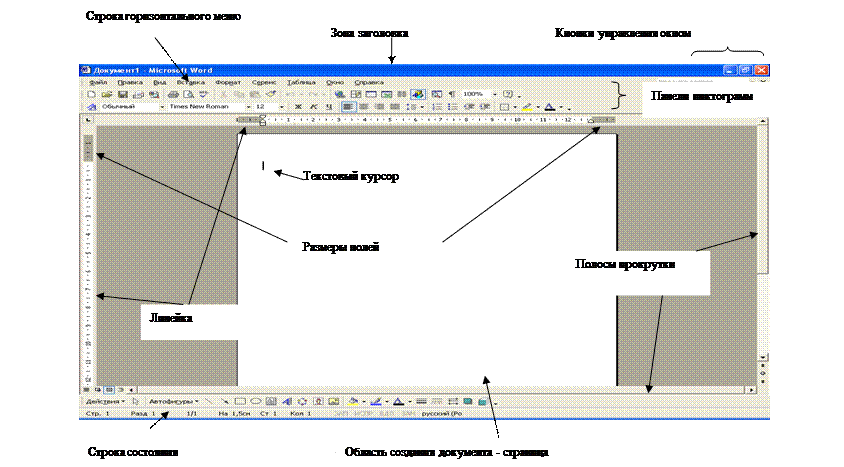


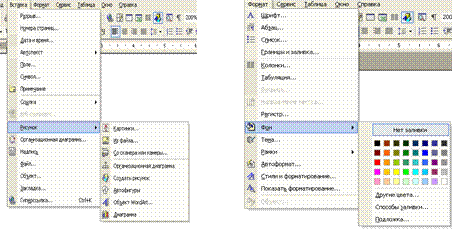
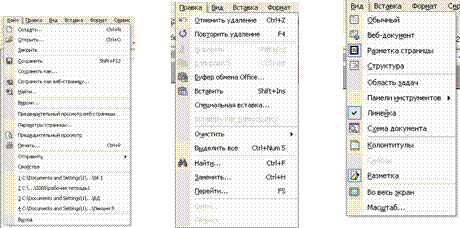

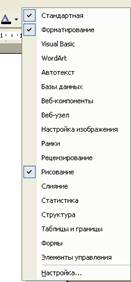
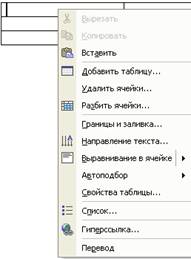

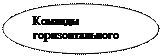
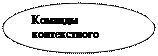
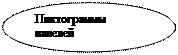
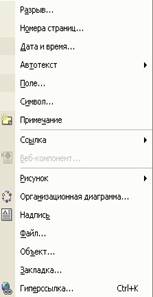

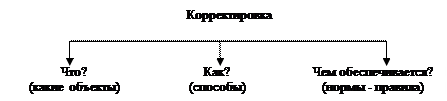
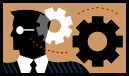






 де
де обытие
обытие то
то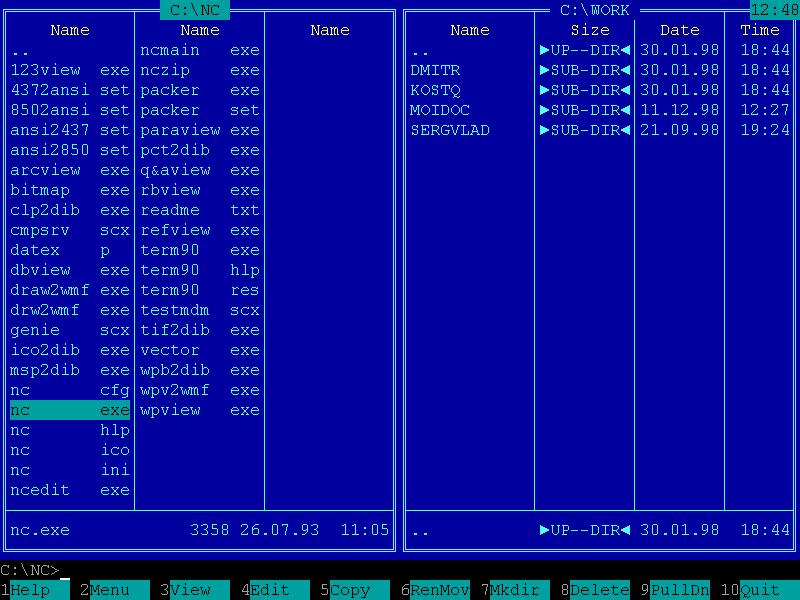 а
а